Luoda oma planeettajärjestelmä antaa sinulle loputtomia luovia mahdollisuuksia. Olipa kyseessä sitten tieteiselokuvaprojekti, juliste tai digitaalinen taide - planeetat erilaisilla pinnoilla, asteroidivyöhykkeillä ja spektaakkelimaisella räjähdyksellä tekevät suunnittelustasi ainutlaatuisen. Tässä oppaassa näytän sinulle vaihe vaiheelta, miten luot Photoshopissa neljä erilaista planeettaa, lisäät dynaamisen asteroidivyöhykkeen ja luot vaikuttavan räjähdyksen. Aloita ja anna suunnitelmillesi galaktista luonnetta!
Vaihtoehto 1 - Aurinkoa muistuttavan planeetan luominen
Vaihe 1:
Aluksi luon uuden asiakirjan; koko ei ole tärkeä. Valitsen hyvin pienen koon 800x600 pikseliä. Jos haluat tulostaa tämän efektin, yksikön tulisi vaihtua pikselistä senttimetreiksi ja resoluution 72:sta 300 pikseliin/tuumassa.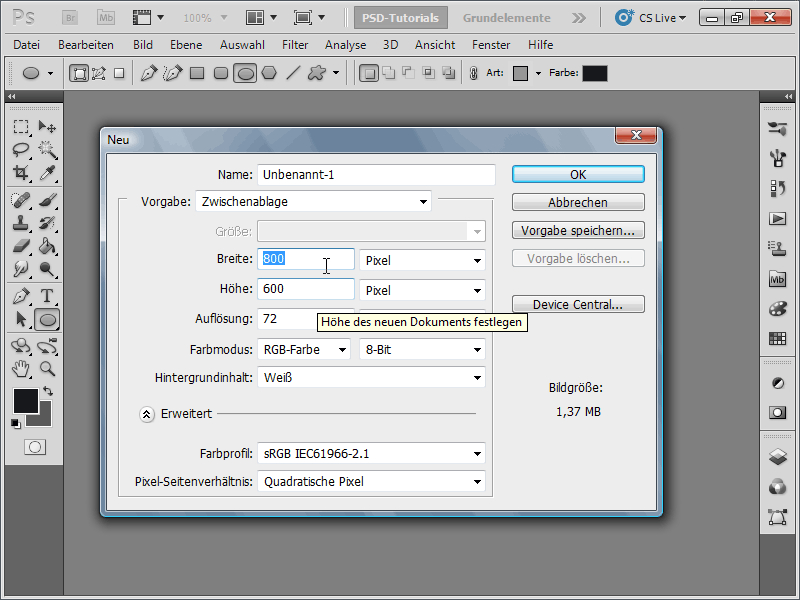
Vaihe 2:
Sitten värjään taustatasoa mustaksi ja luon uuden tason.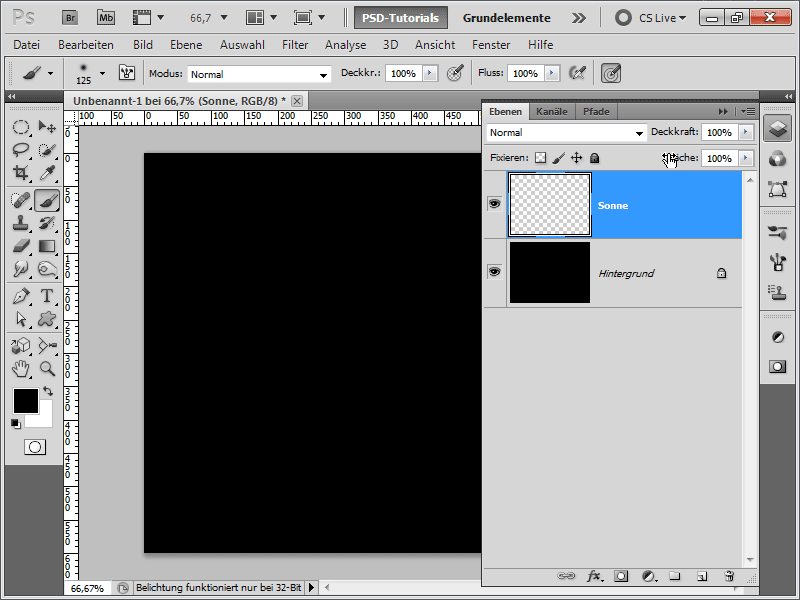
Vaihe 3:
Nyt asetan etualan väriksi oranssin ja taustan väriksi tummanoranssin. Sitten teen nopeasti ympyrävalinnan (painaen Shift-näppäintä). Sen jälkeen suoritan pilvikuvio -suotimen (Valikko>Suodattimet>Renderfilter>Pilvet).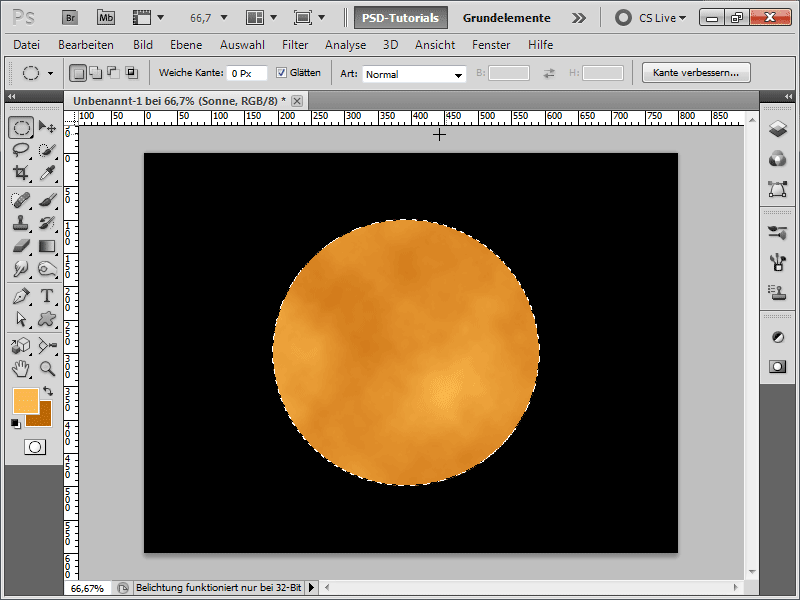
Vaihe 4:
Jotta kokonaisuus ei näyttäisi niin litteältä, käytän kaarevuussuodatinta.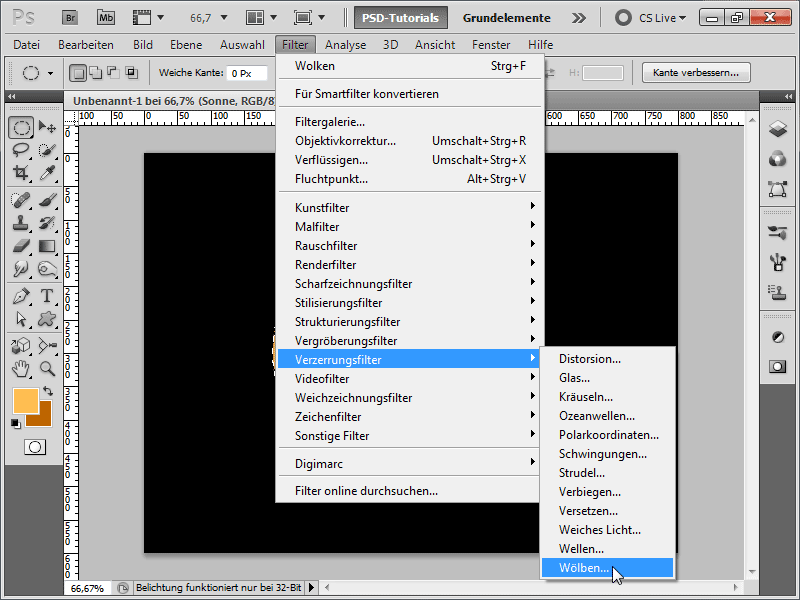
Vaihe 5:
Seuraavaksi lisään aurinkotasolle ulkosäteen.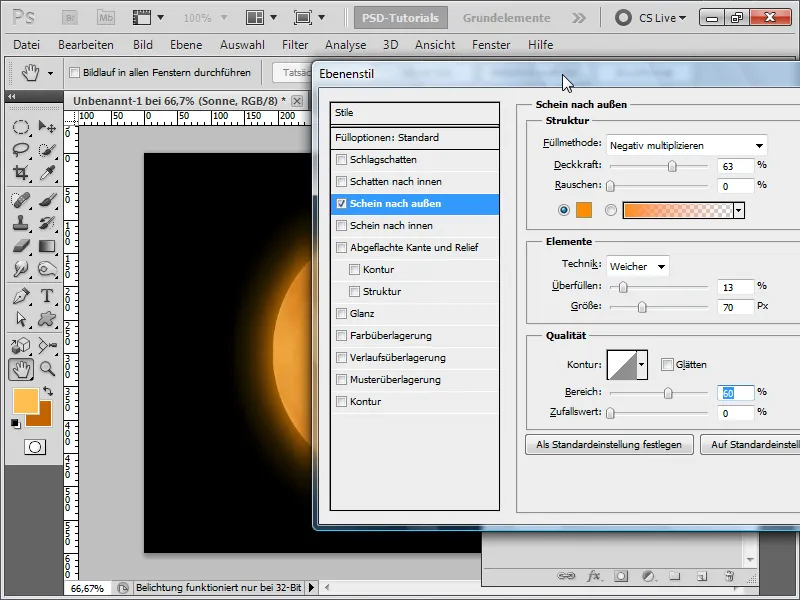
Vaihe 6:
Sitten lisään sisäsäteen.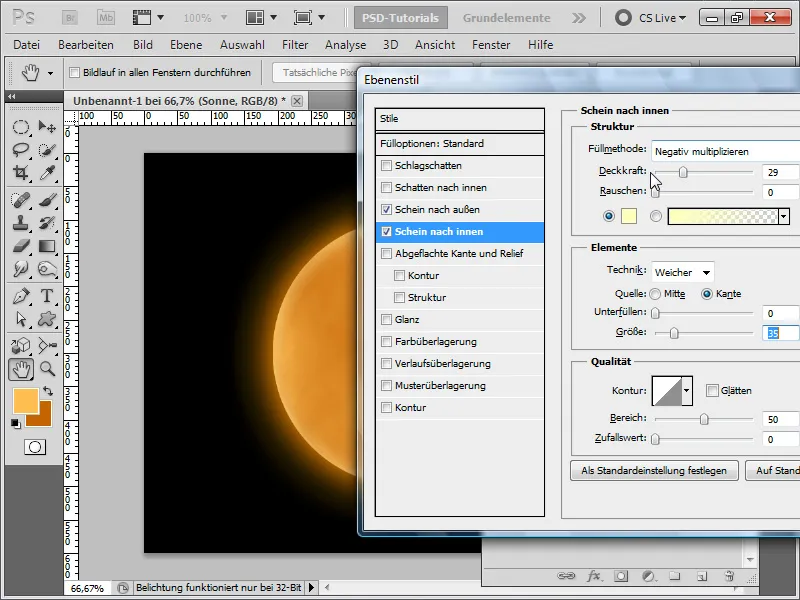
Vaihe 7:
Nyt luon uuden tason ja teen valinnan aurinkotasolta (klikkaamalla aurinkotasoa Crtl-näppäin painettuna).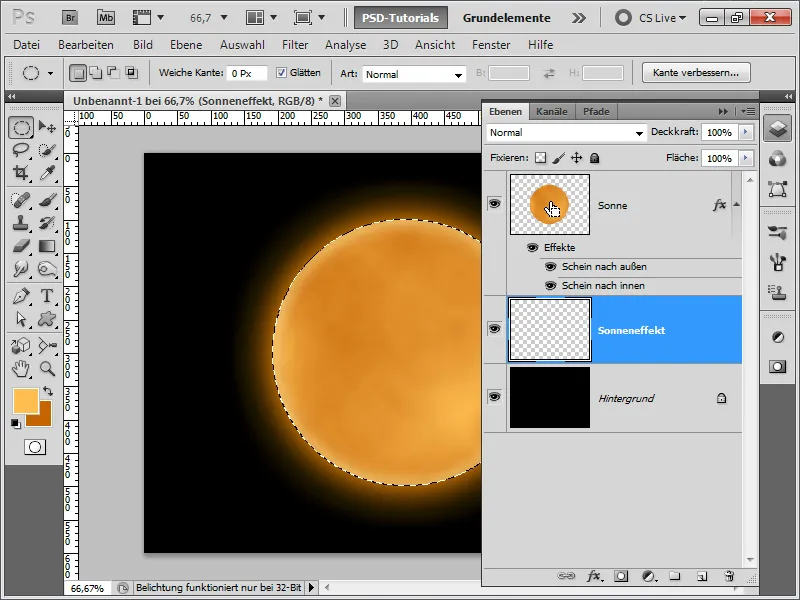
Vaihe 8:
Sitten pienennän valintaa 3 pikselillä.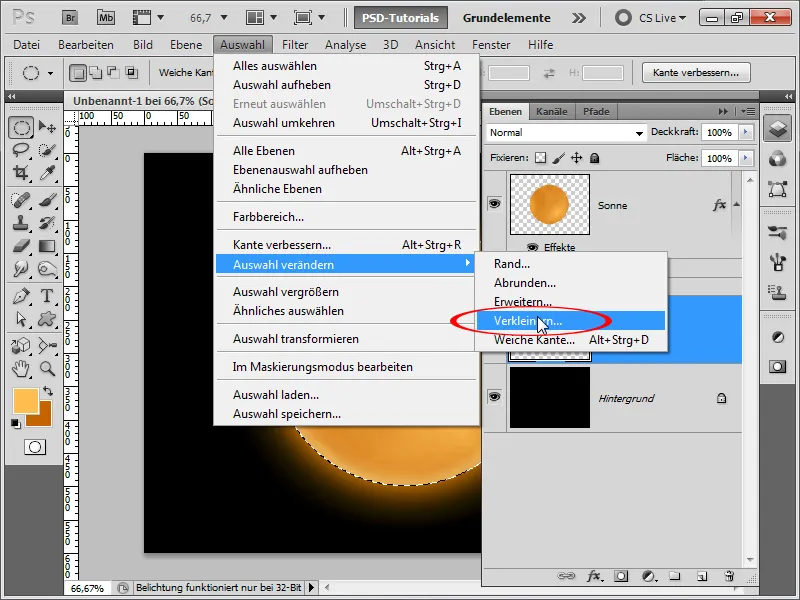
Vaihe 9:
Nyt täytän valinnan mustalla ja asetan sen jälkeen täyttöasetuksiin ulkosäteen.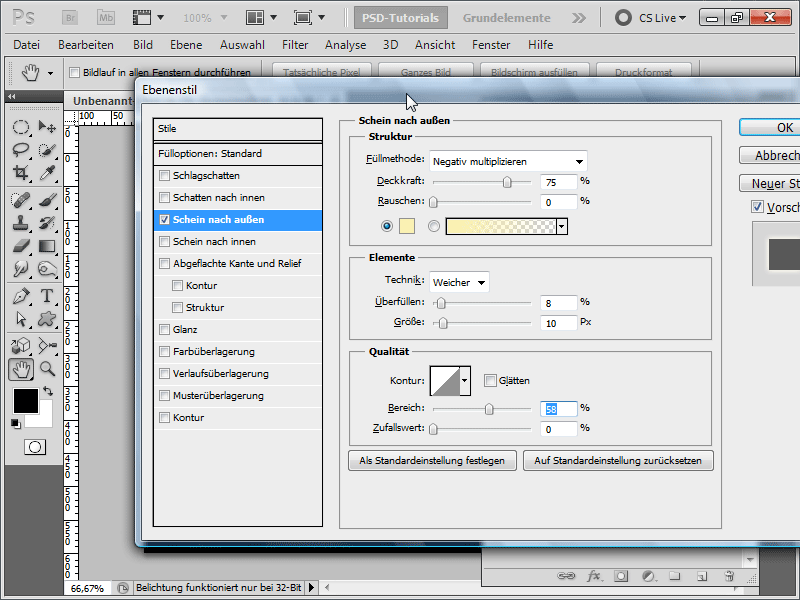
Vaihe 10:
Seuraavaksi luon uuden tason ja suoritan standardiväreillä Musta/Valkoinen pilviefektin.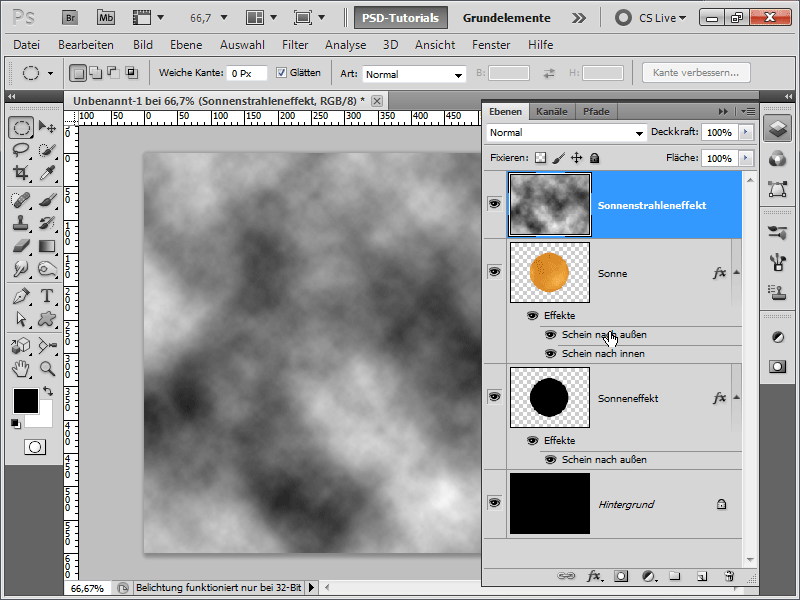
Vaihe 11:
Jotta pilvien rakenne siirtyy aurinkotasolle, asetan täyttömetodiksi Värilliset sävyt.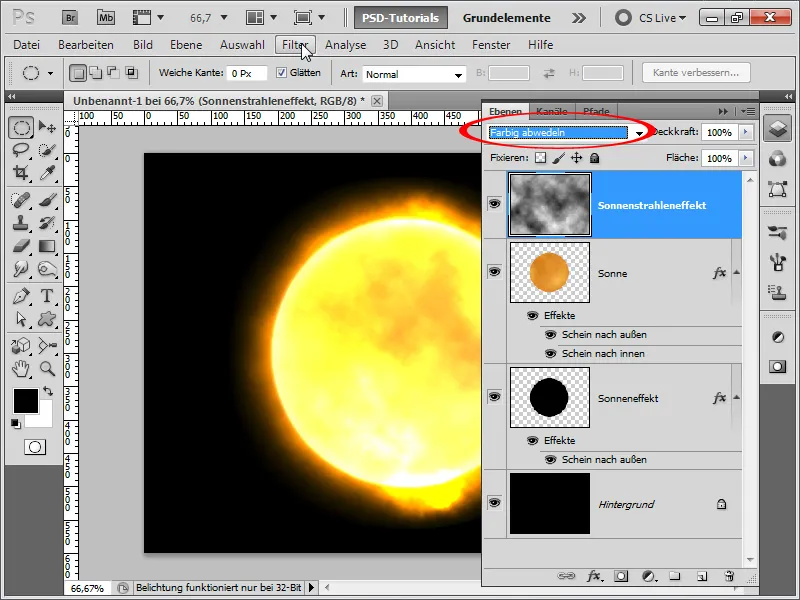
Vaihe 12:
Rakenne ei ole vielä kovin hyvä, joten parannan sitä suorittamalla Eroavaisuuspilvet ja toistan tämän suotimen Crtl+F niin kauan, kunnes rakenne miellyttää minua.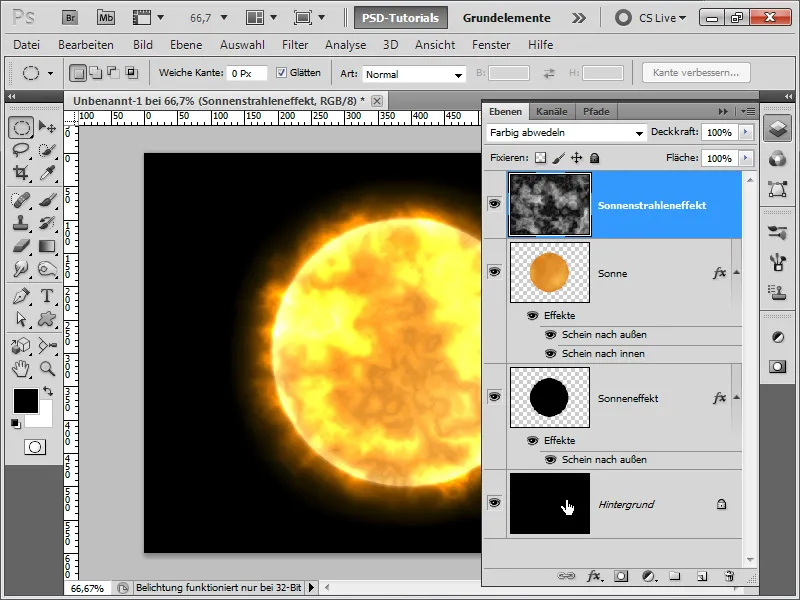
Vaihe 13:
Taustatasoa parannetaan radiaalisella sinisävyisellä liukumalla.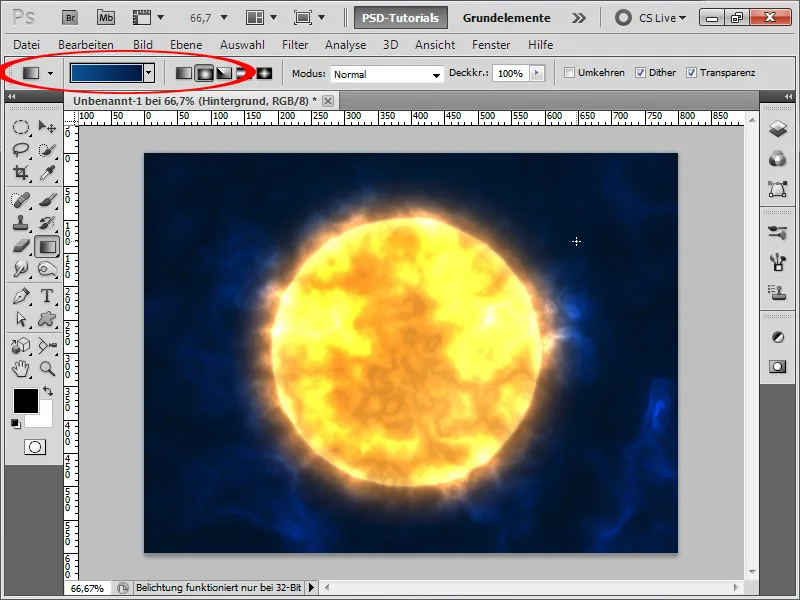
Vaihe 14:
Nyt lisään nopeasti muutaman tähtiä. Luon uuden tason, joka värjään mustaksi ja sitten lisään kohinaa (Valikko>Suodattimet>Kohinasuodatin).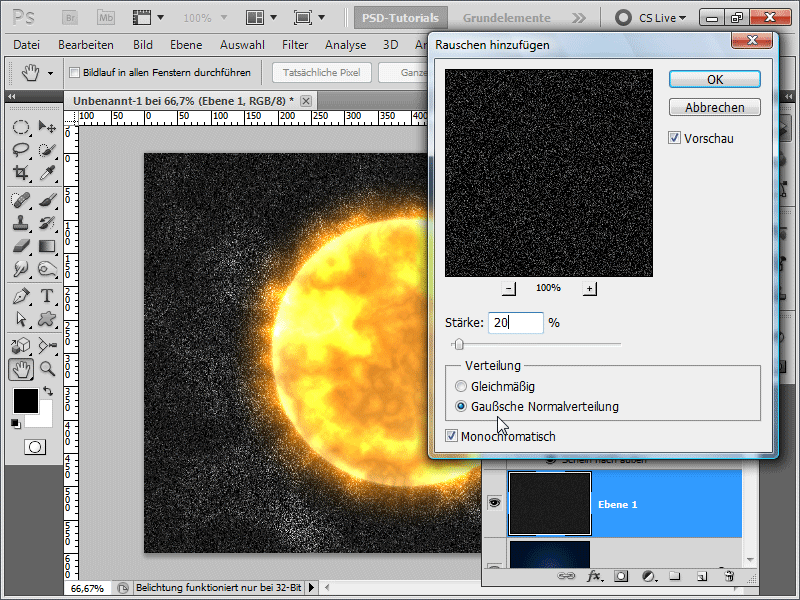
Vaihe 15:
Gradation curve -työkalulla voin muuttaa kohinan niin, että jäljellä on vain muutamia tähtiä.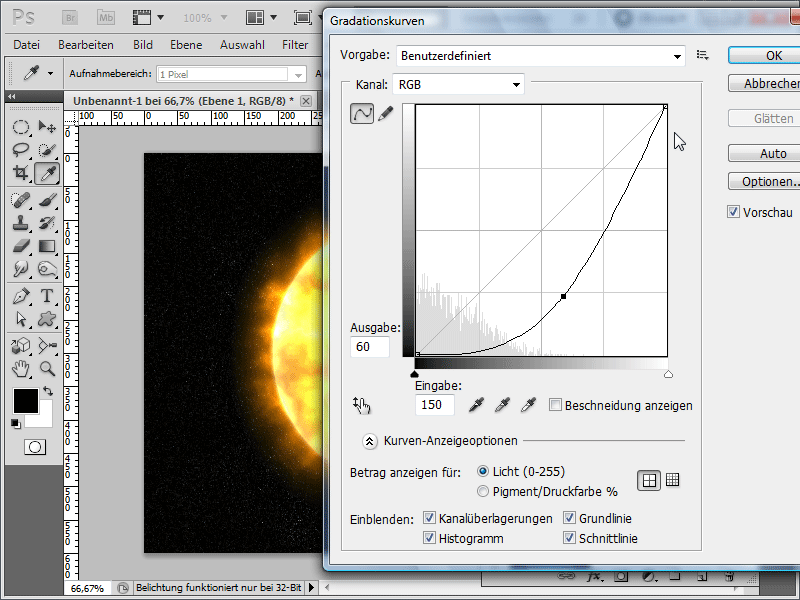
Vaihe 16:
Nyt muutan Täyttömenetelmän Vaaleampi väri, jotta tähdet kuultaisivat läpi.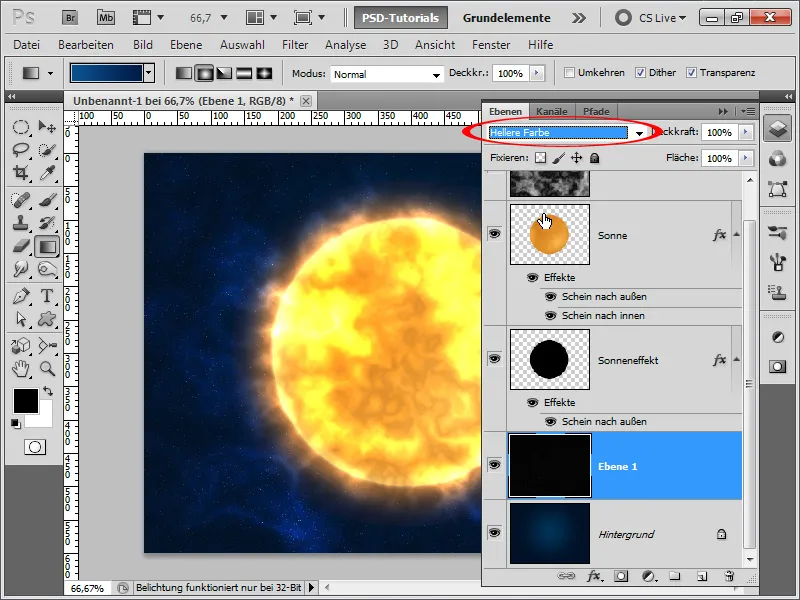
Vaihe 17:
Tulokseni on mielestäni varsin hyvä nähdä.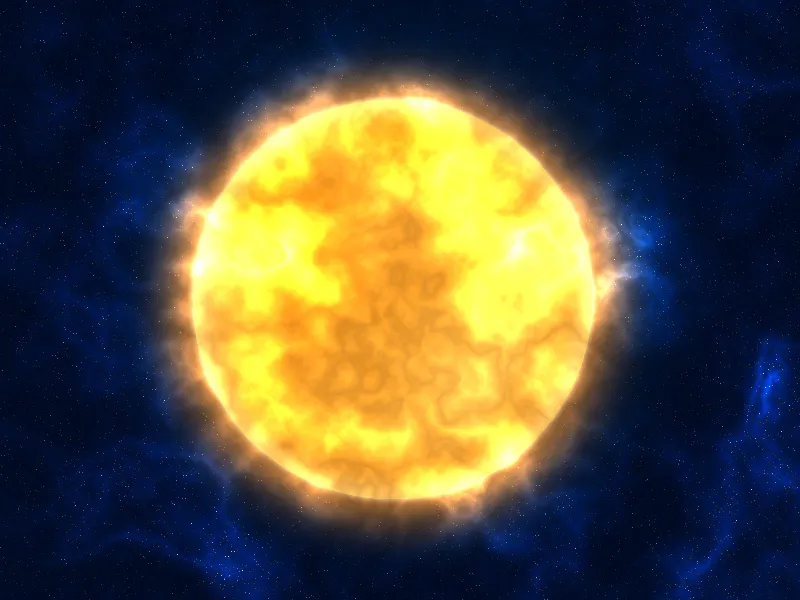
Vaihe 18:
Joillakin saattaa olla kommentteja, että tässä huomaa Pilviesiintymäsuodatin. OK, voin estää sen käyttämällä tekstuuria esimerkiksi PSD-Tutorials.de Textures-DVD:ltä tai muualta verkosta, jolla on marmoria muistuttava rakenne.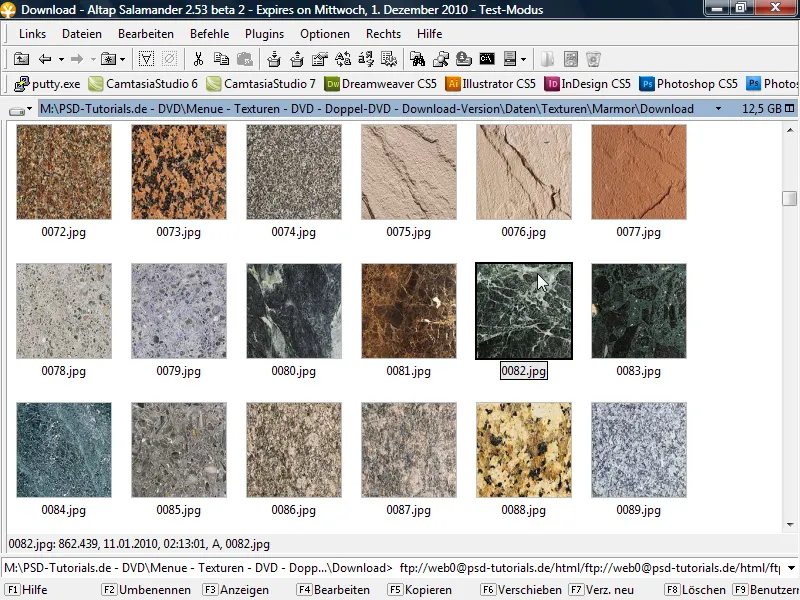
Vaihe 19:
Vedän nyt kuvan asiakirjaani ja napsautan Alt-näppäintä painettuna kerrosten väliin, jotta voin luoda kerroksesta leikkauksen ja kerros vaikuttaa vain sen alla olevaan kerrokseen.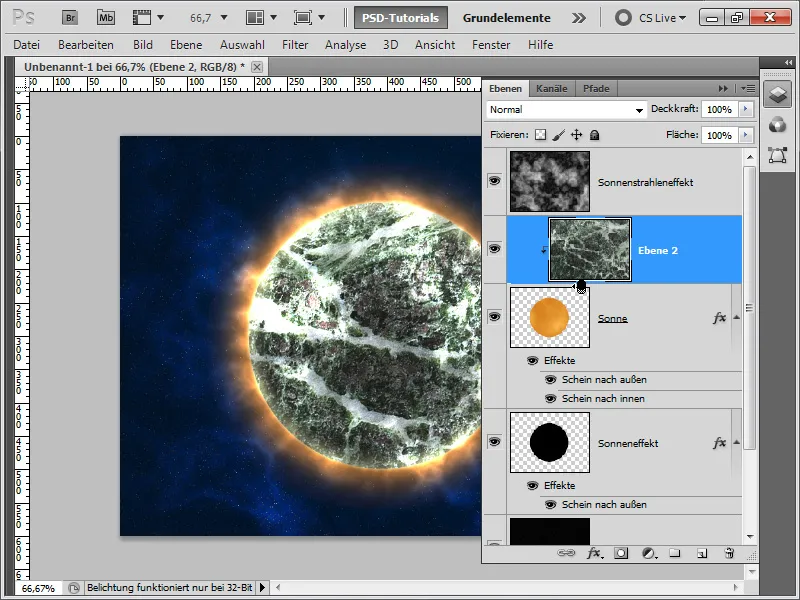
Vaihe 20:
Nyt vaihdan Täyttömenetelmän lineaarisesti lisäämiseen. Planeetta näyttää jo aivan erilaiselta.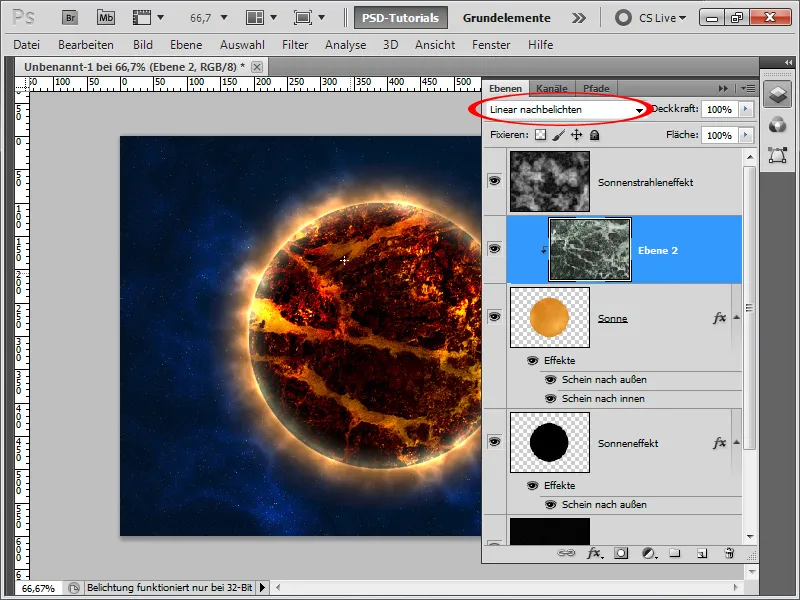
Vaihe 21:
Kuitenkin asetan Peittotehon 50 %, mikä tekee tuloksesta vielä paremman: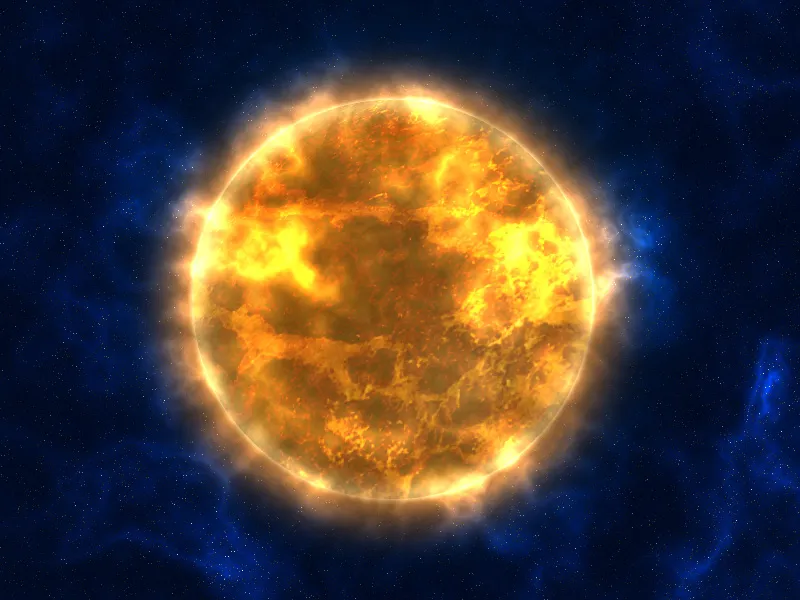
Vaihtoehto 2 - Auringon kaltaisen planeetan luominen suurella säteilyefektillä
Vaihe 1:
Aluksi luon uuden asiakirjan; koko ei ole tärkeä. Valitsen hyvin pienen koon, 800x600 kuvapistettä. Jos haluan tulostaa tämän efektin, tulisi pikseleiden yksikön muuttua cm:ksi ja resoluution 72-300 pikseliä/tuuma. Tämän jälkeen värjään kerrokseni mustaksi, luon nopeasti myös Ympyrävalinnan (pidä Vaihtonäppäin painettuna) ja täytän valinnan mustaksi.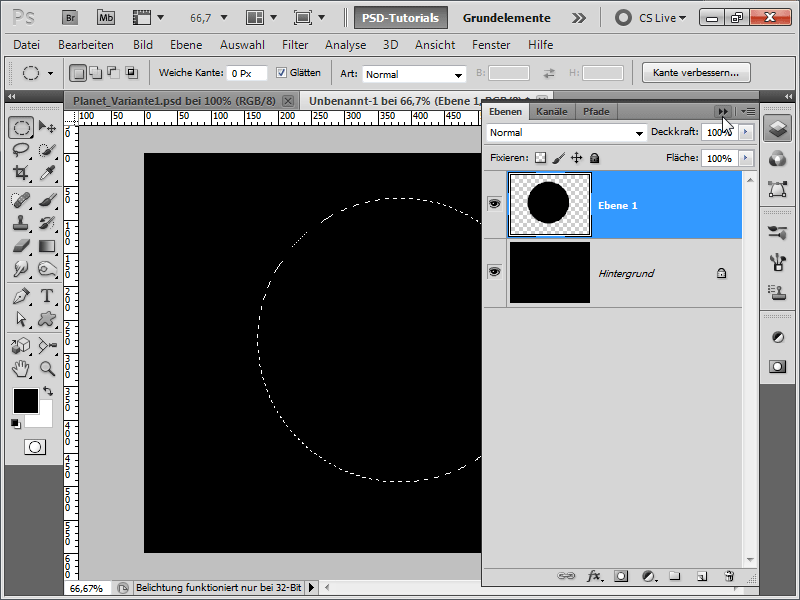
Vaihe 2:
Seuraavaksi suoritan Valikko>>Suodattimet>>Luotusuotimet Eroa pilvissä. Painan Ctrl+F niin kauan, kunnes tekstuurini näyttää suunnilleen tältä: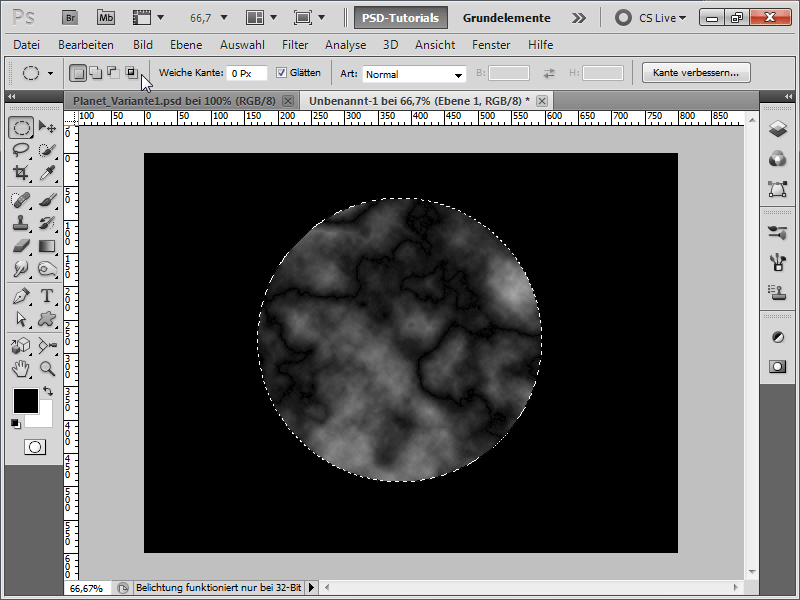
Vaihe 3:
Jotta rakenteet näkyisivät paremmin, avaan Sävykorjauksen painamalla Ctrl+L ja vedän oikeaa säädintä keskelle.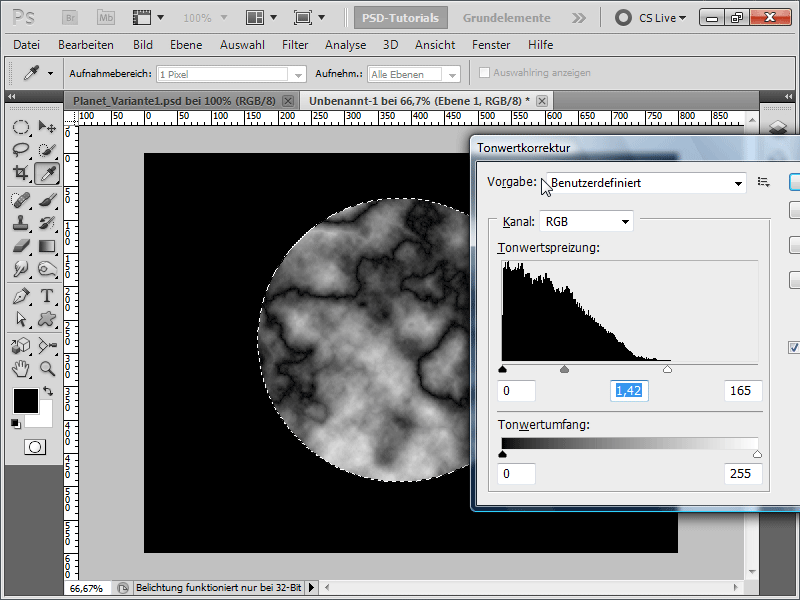
Vaihe 4:
Seuraavaksi kutsun esiin Jaosto>>Suodattimet>>Terävöityssuodattimet Vahvista epätarkkuus -suodin.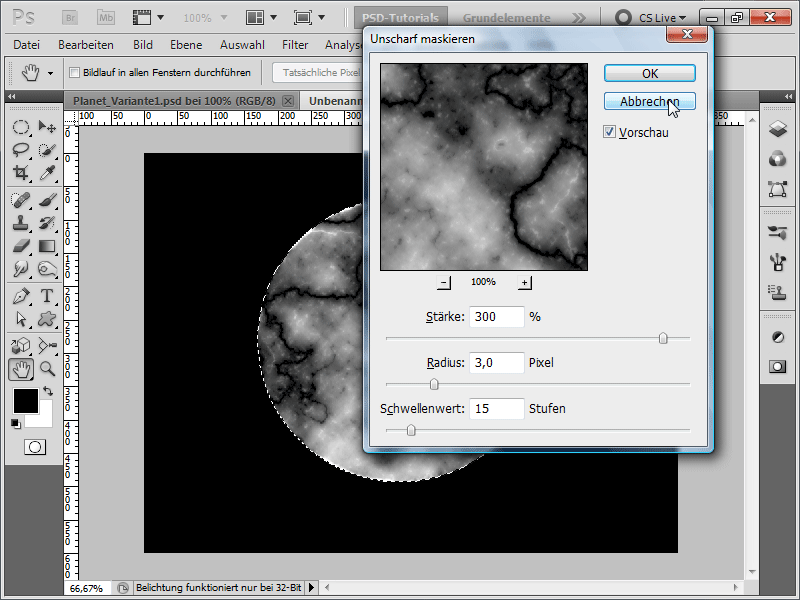
Vaihe 5:
Menetän Jaosto>>Suodattimet>>Vääristymissuodattimet ja sieltä Kaarevuus ja asetan 100 % Voimakkuus, jotta tekstuurini ei vaikuta niin litteältä. Tämän jälkeen painan Ctrl+Alt+F ja suoritan suotimen uudelleen, tällä kertaa kuitenkin 50 % Voimakkuudella.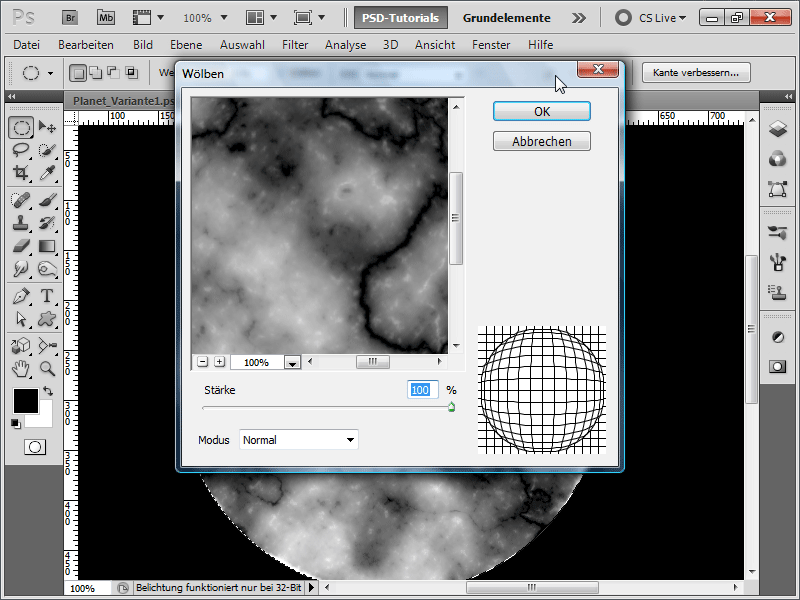
Vaihe 6:
Tämän jälkeen annan kuvalleni värin menemällä kohtaan Jaosto>>Kuva>>Oikaisut>>Värisäätö ja syöttämällä seuraavat arvot:
Vaihe 7:
Suoritan jälleen Vahvista epätarkkuus -suodattimen, tällä kertaa kuitenkin 150 % Voimakkuudella.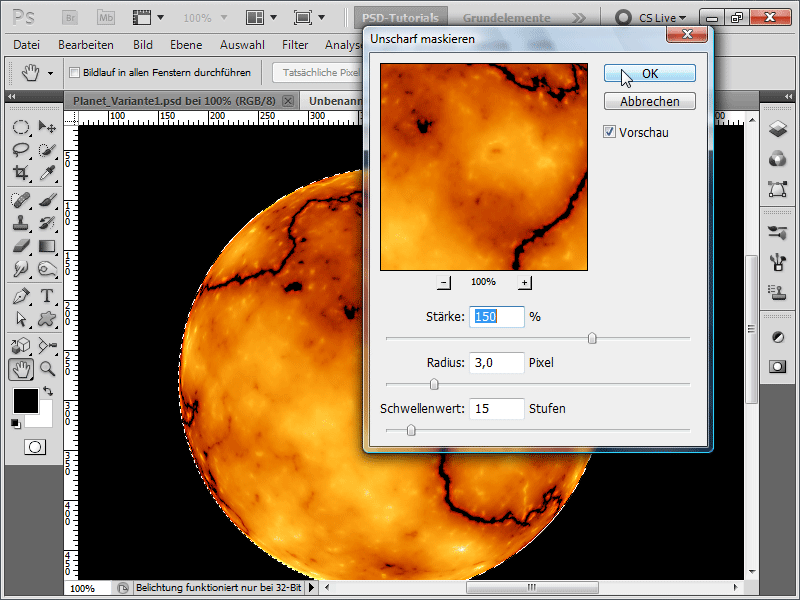
Vaihe 8:
Lisään vielä Heijastaa ulospäin.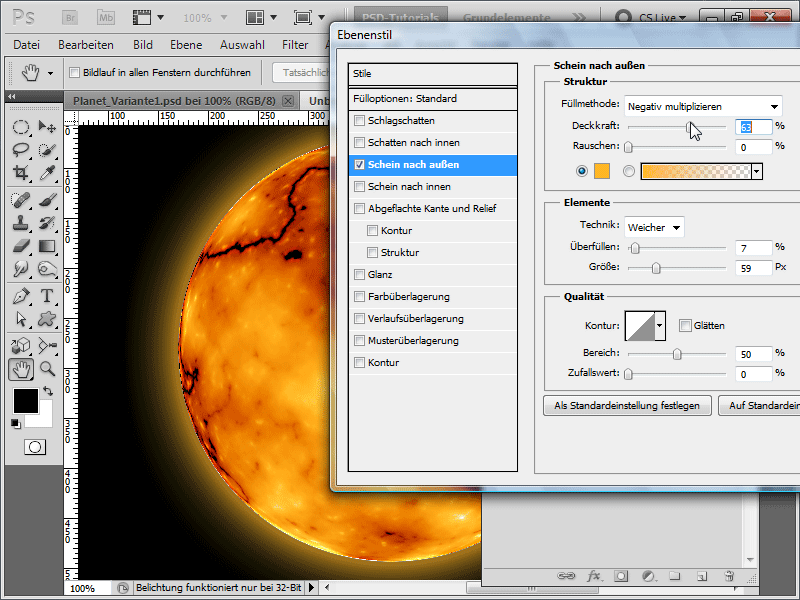
Vaihe 9:
Nyt muutan vielä liian terävän reuna, luomalla valinnan Planeetta-kerroksella painamalla Ctrl-näppäintä ja Napsauta, pienentämällä valintaa noin 5 pikselillä, kääntämällä sen ja asettamalla pehmeä reunus myös 5 pikseliksi ja sen jälkeen kutsun Gaussinen pehmentäjä. Jos tämä tuntuu liian monimutkaiselta, voit myös ottaa Pehmentäjätyökalun ja pehmentää reunaa nopeasti. kuten edellisessä versiossa, lisään taustakerrokseen nopeasti kohinaa, jonka optimoin Sävykäyrällä ja luon sillä tähtiä. Yläpuolelle voin luoda Siirtymäkerroksen antaakseni tähdille vähän väriä. Tai vaihdan Siirtymäkerros taustakerrokseen, saadakseni saman tähtiefektin kuin Vaihto-ehto 1.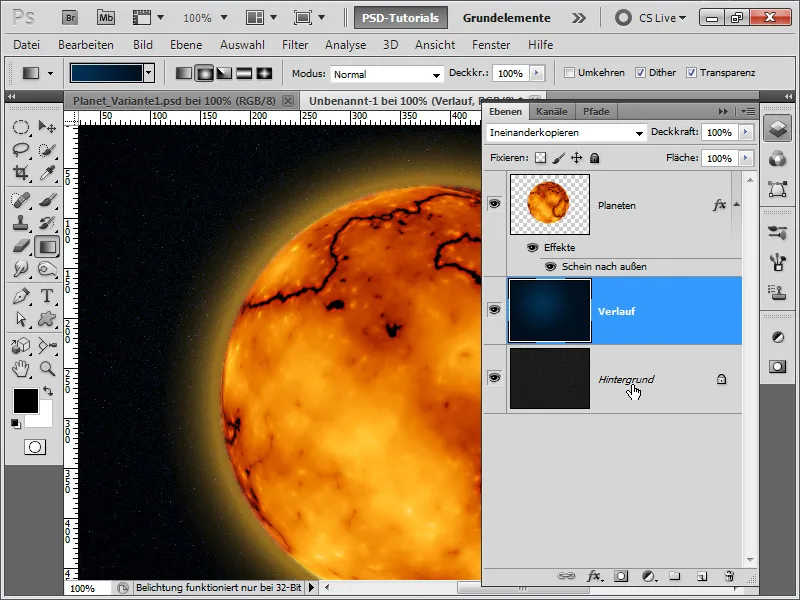
Vaihe 10:
Pyyhkäisysormi ja roiskeinen työkalukärki voivat auttaa minua vetämään pieniä tulivuoria planeetasta ulos. Täytyy kuitenkin hieman muuttaa ulkoista hehkua (Täyte asetetaan 1%:iin), koska hehku olisi muuten liian suuri.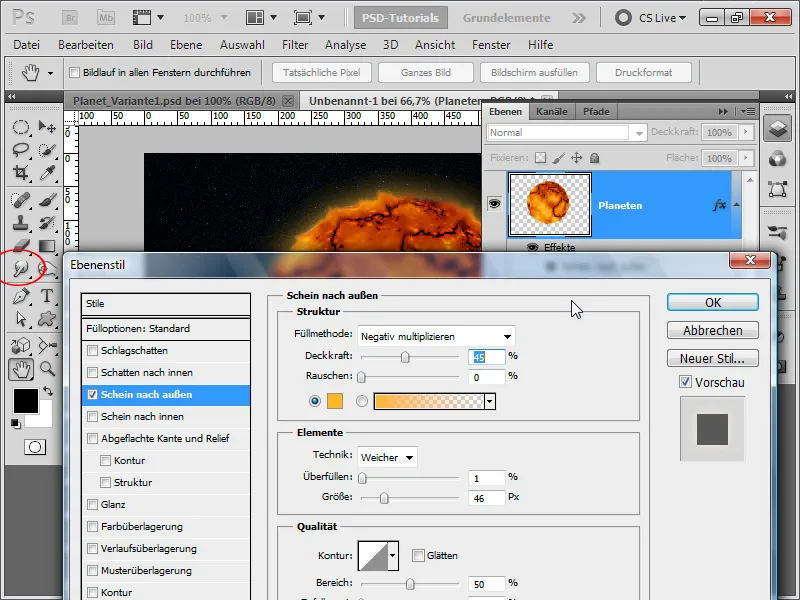
Vaihe 11:
Olen nyt lisännyt tekstuurin leikkausmaskina ensimmäisen version tavoin ja vähentänyt sen peittävyyttä. Silloin tulos näyttää tältä: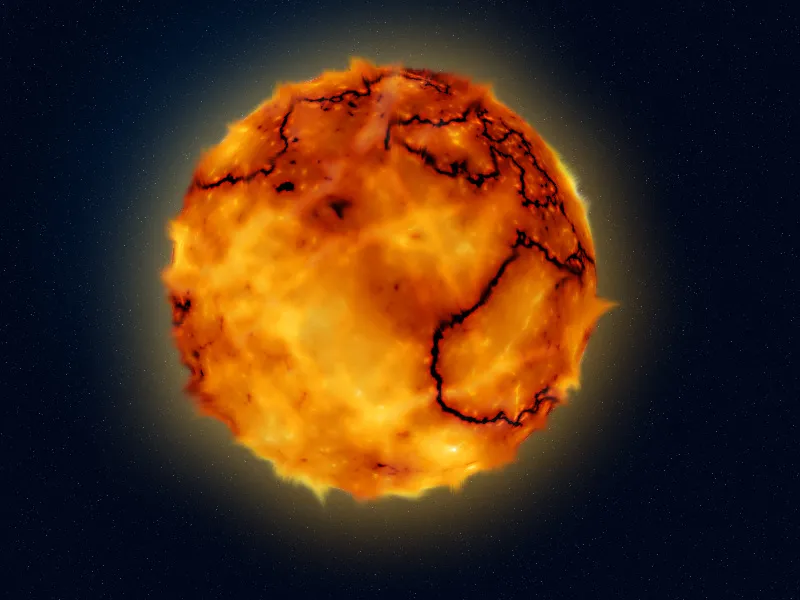
3. vaihtoehto - sinisen planeetan luominen asteroidivyöhykkeellä
Vaihe 1:
Luon ensin uuden asiakirjan; koko ei ole merkityksellinen. Valitsen erittäin pienen koon 800x600 pikseliä. Jos haluan tulostaa tämän tehon, yksikön tulisi vaihtua pikselistä senttimetreihin ja tarkkuus 72:sta 300 pikseliin/ tuumassa. Sen jälkeen värjään tasoni mustaksi, luon nopeasti myös ympyrävalinnan (pitäen Vaihtonäppäintä painettuna) ja täytän valinnan sinisellä.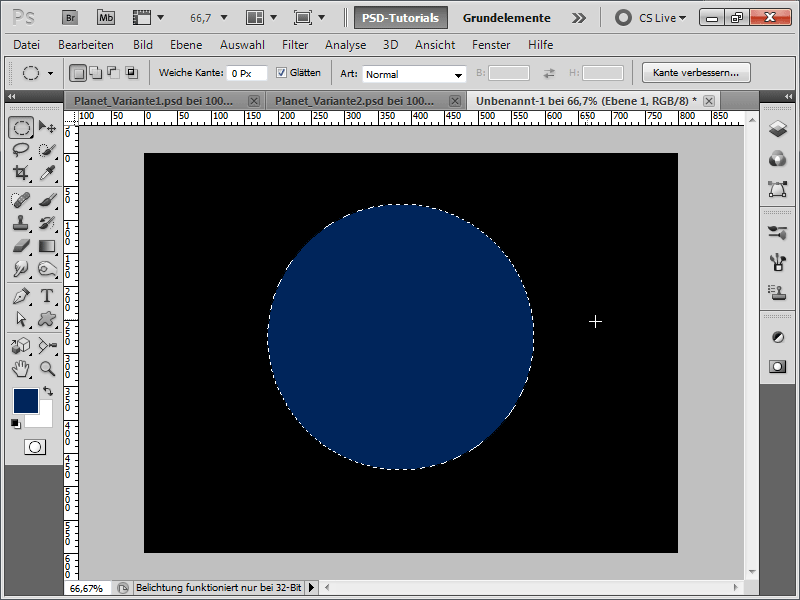
Vaihe 2:
Hankin taas tekstuurin (esimerkiksi PSD-Tutorials.de -tekstuurit-DVD:ltä tai lataamalla verkosta esimerkiksi www.psd-tutorials.de). Se näyttää kraatterimaisemalta.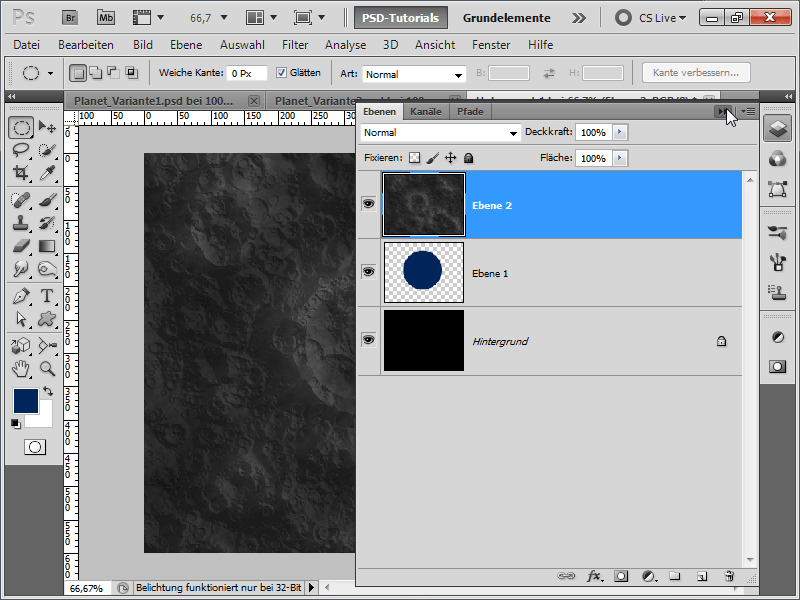
Vaihe 3:
Siirryn sitten kohtaan Valikko>Suodattimet>Distortiofiltterit, sen jälkeen Warp, ja asetan 100%:n voimakkuuden, jotta tekstuurista ei tule niin litteä.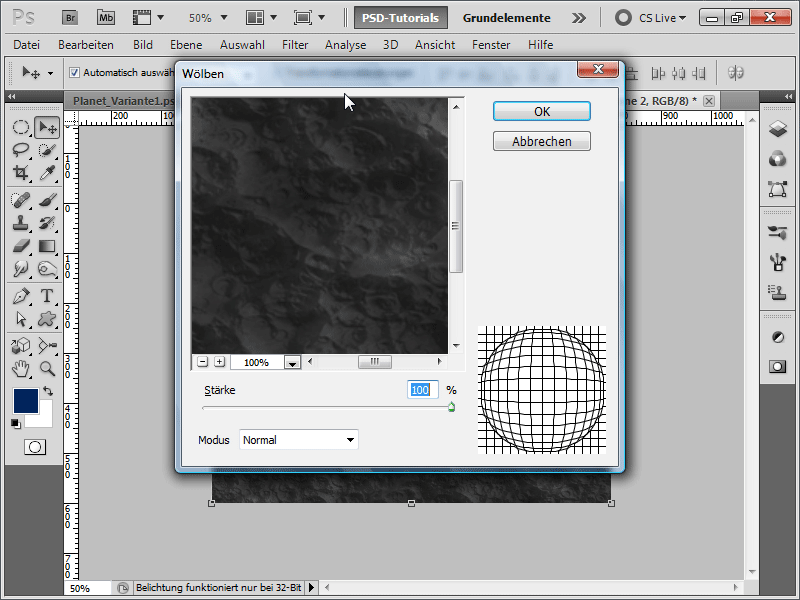
Vaihe 4:
Sitten siirrän sinisen ympyrätauluni ylemmäs tasohierarkiassa ja muokkaan sitten tekstuuria. Älykkäät ohjelmat ovat suuri apu, ja ne voi kytkeä päälle Valikosta kohdasta Näkymä. Minun täytyy nimittäin muokata tekstuuria tarkalleen ympyräni kokoiseksi.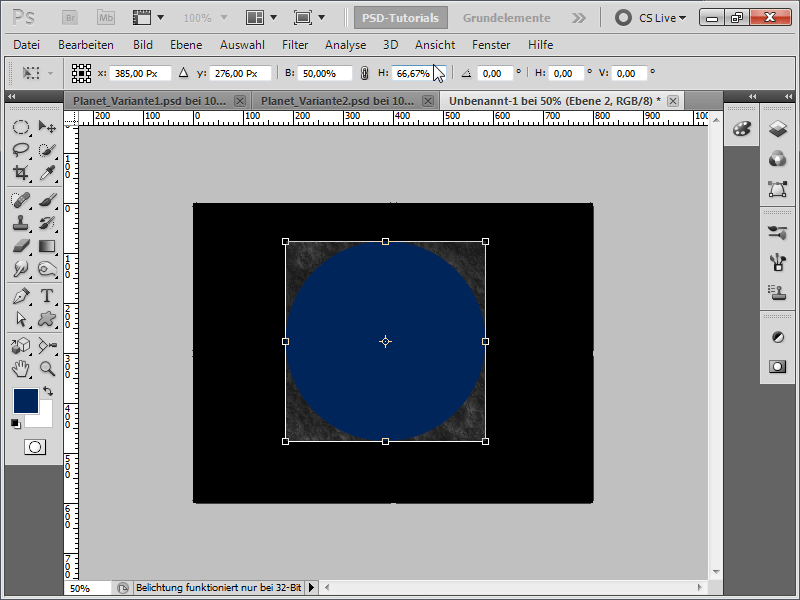
Vaihe 5:
Nyt voin asettaa ympyrän takaisin tekstuurin alle ja klikata Alt-näppäintä painettuna vasemmalla hiiren painikkeella tasojen välissä luodakseni tekstuurista leikkausmaskein. Asetan tekstuurini Täyttötila -asetuksen Pinoaminen -tilalle.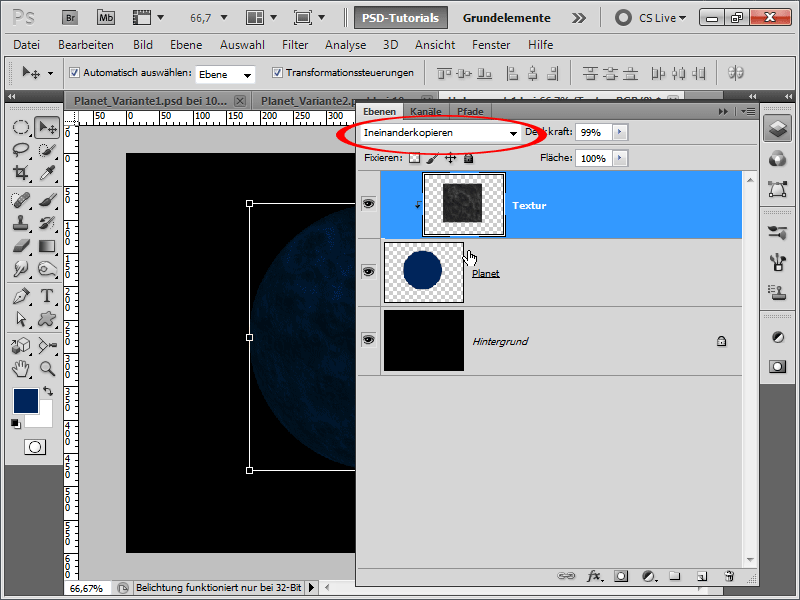
Vaihe 6:
Sitten lisään ulkoisen hehkun planeettatasolleni.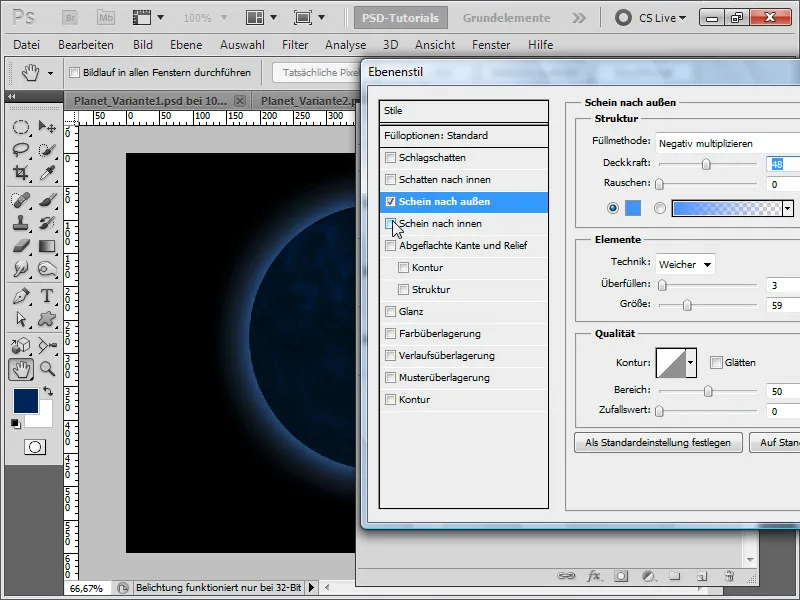
Vaihe 7:
Sisäinen hehku tekee asiasta myös varsin hyvän.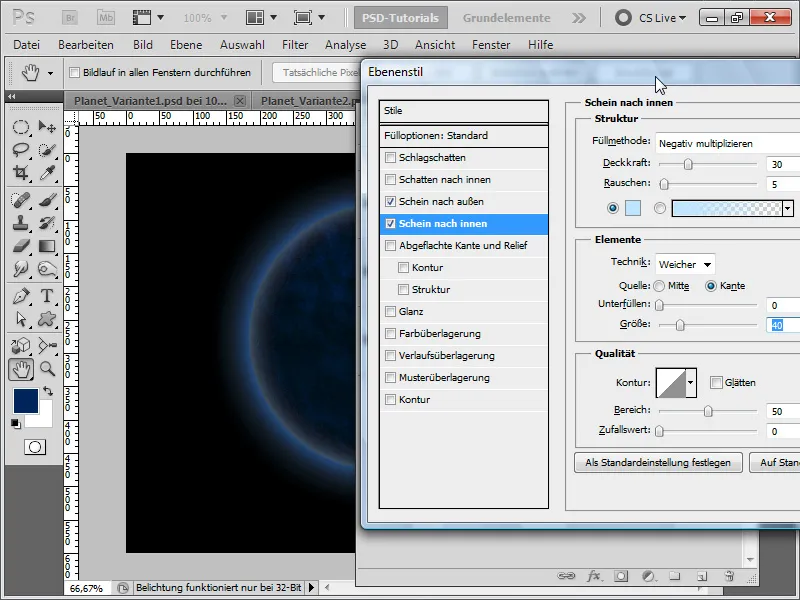
Vaihe 8:
Lisään myös kohokuvioinnin; se ei kuitenkaan ole välttämätöntä.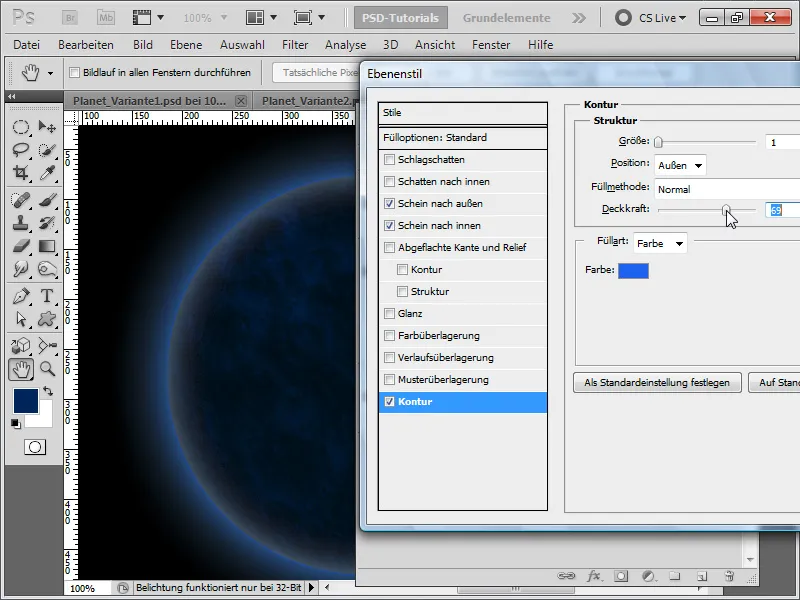
Vaihe 9:
Nyt teen tekstuurini epäteräväksi.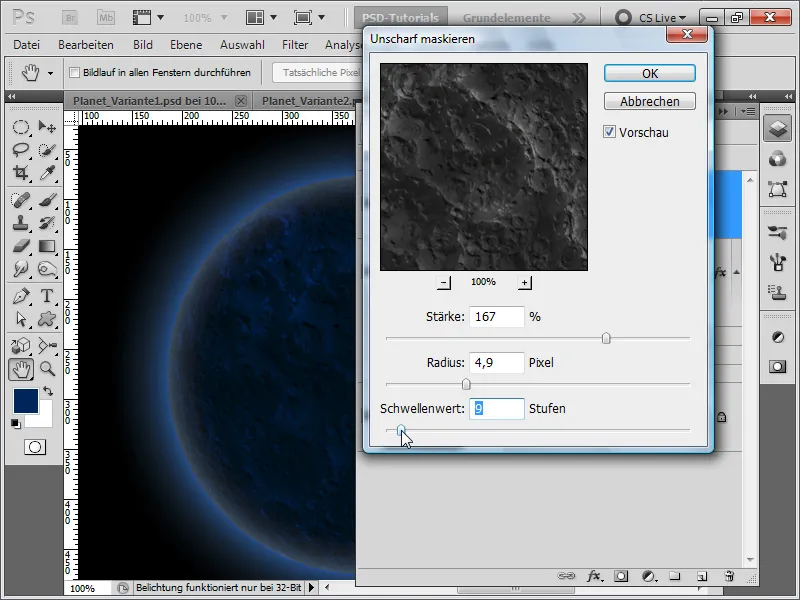
Vaihe 10:
Sitten ryhmitän kaiken paitsi taustatason ryhmään ja luon siihen tasomaskeja.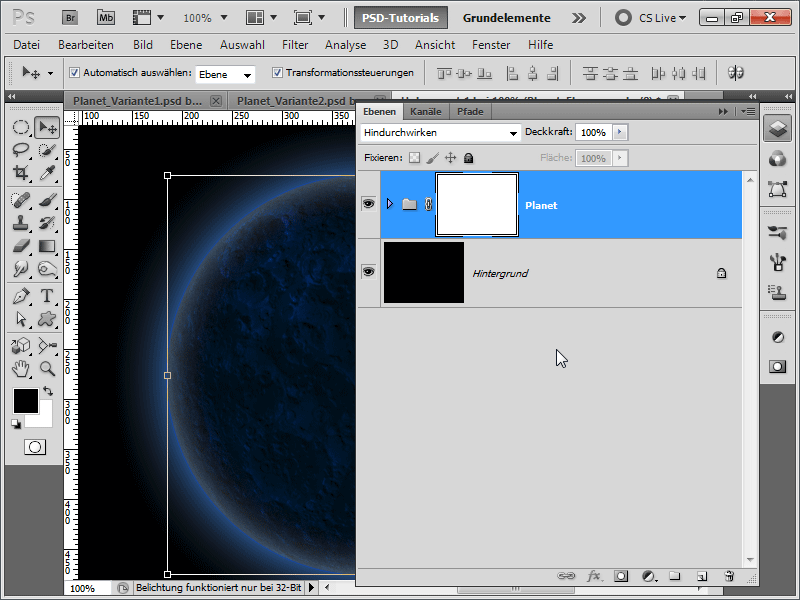
Vaihe 11:
Nyt peitän mustalla suurella pehmeällä siveltimellä osan planeetasta.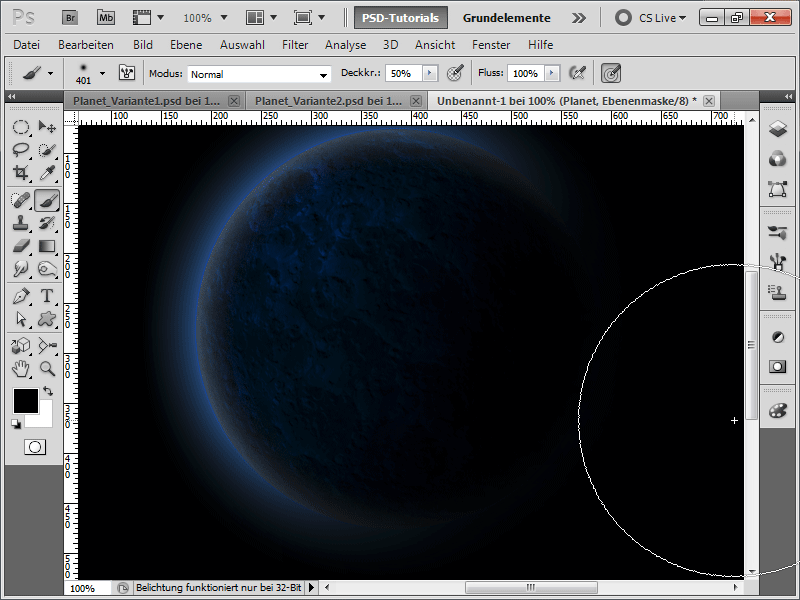
Vaihe 12:
Nyt on jälleen tähtiä aika luoda: Luon uuden tason, otan 1 pikselin kokoisen siveltimen ja asetan etäisyyden, hajonnan sekä peittävyys-Jitterin maksimiksi Transfer -kohdassa.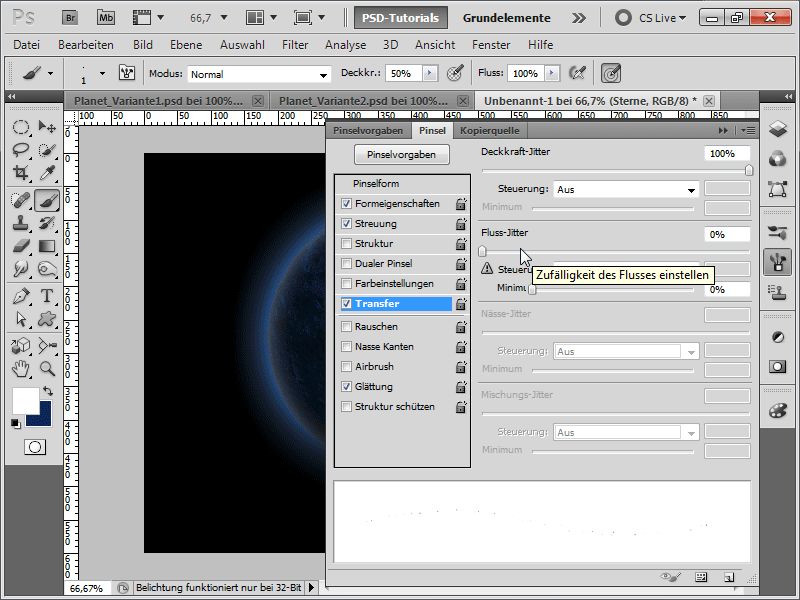
Vaihe 13:
Nyt voin maalata villisti ympäriinsä ja olen lisännyt tähteni. Valitettavasti ne näkyvät myös planeetan varjopuolella.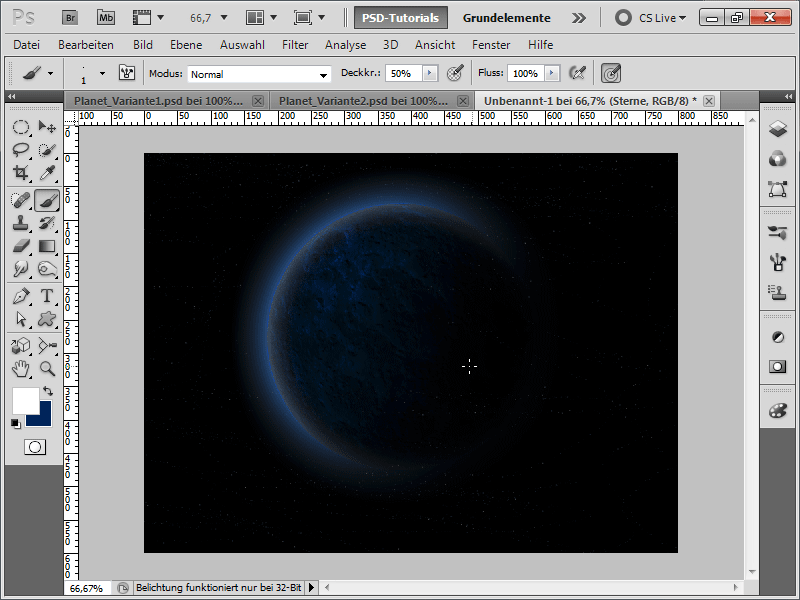
Vaihe 14:
Välttääkseni tämän, teen planeettatasolta painettuna Ctrl-näppäin painettuna valinnan tasopaneelista, lisään sitten tähtitasolle tasomaskin ja käännän sen ympäri Ctrl+I.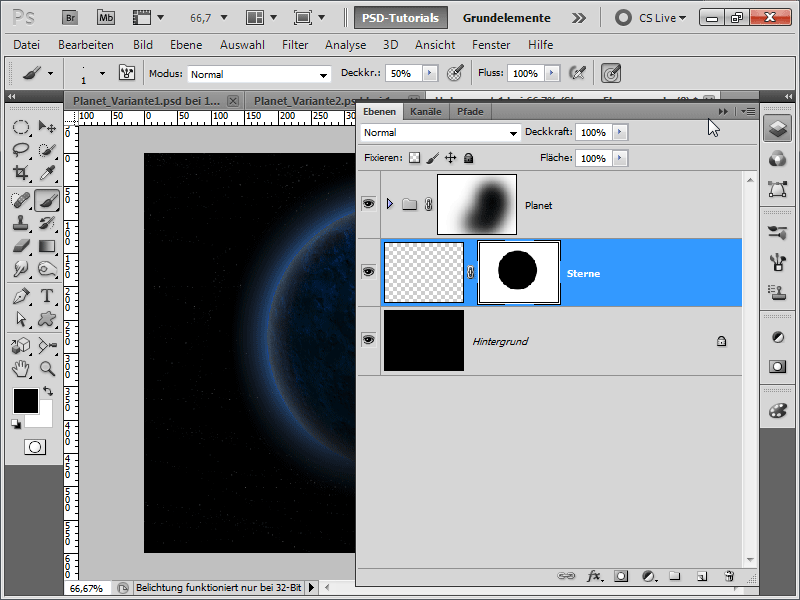
Vaihe 15:
Näyttää jo erittäin hyvältä: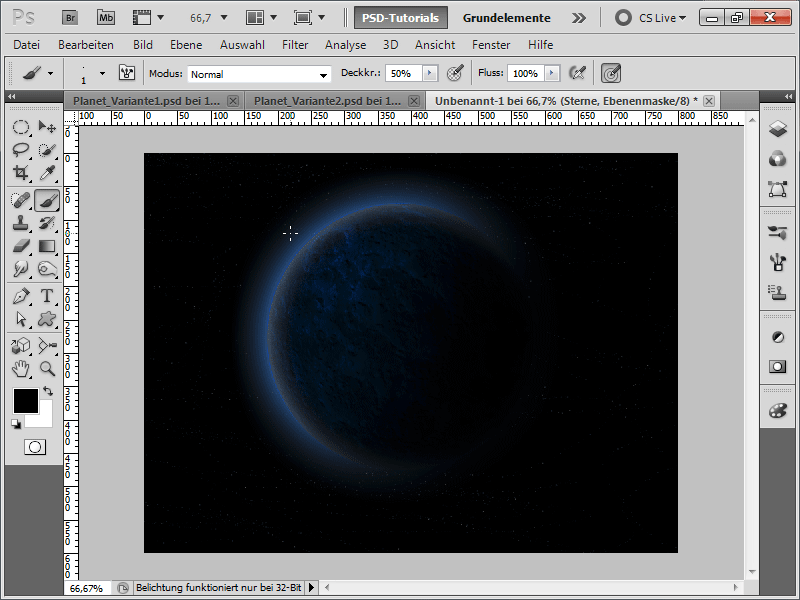
Vaihe 16:
Värjään uuteen kerrokseen hyvin peittävällä violetilla värillä joitain alueita avaruudessa.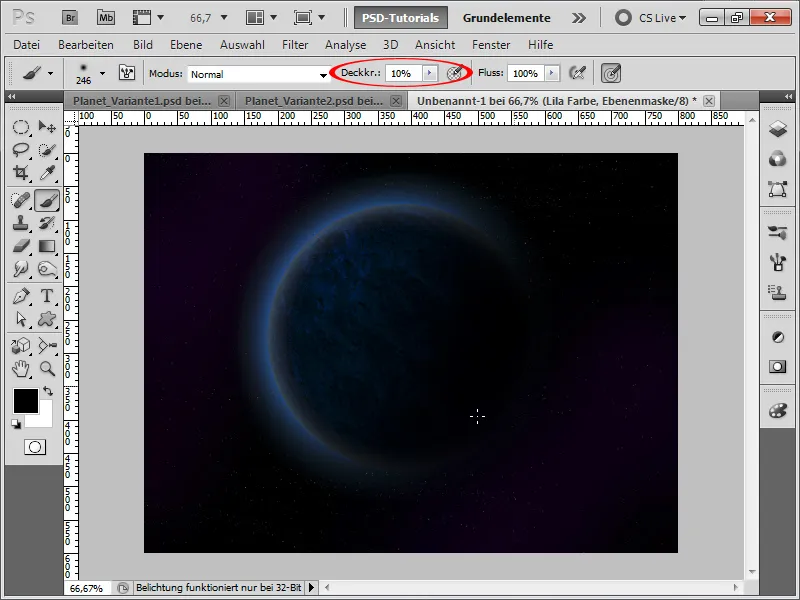
Vaihe 17:
Tulos näyttää nyt tältä:
Vaihe 18:
Seuraavaksi minulla on mukava yllätys: Teen asteroidivyön planeetalleni. Luon esimerkiksi uuden asiakirjan kokoisena 1200 x 1200 pikseliä. Musta/valkoinen vakiovärein (jos niitä ei ole asetettu, paina vain kirjainta D) suoritan sumusuodatuksen.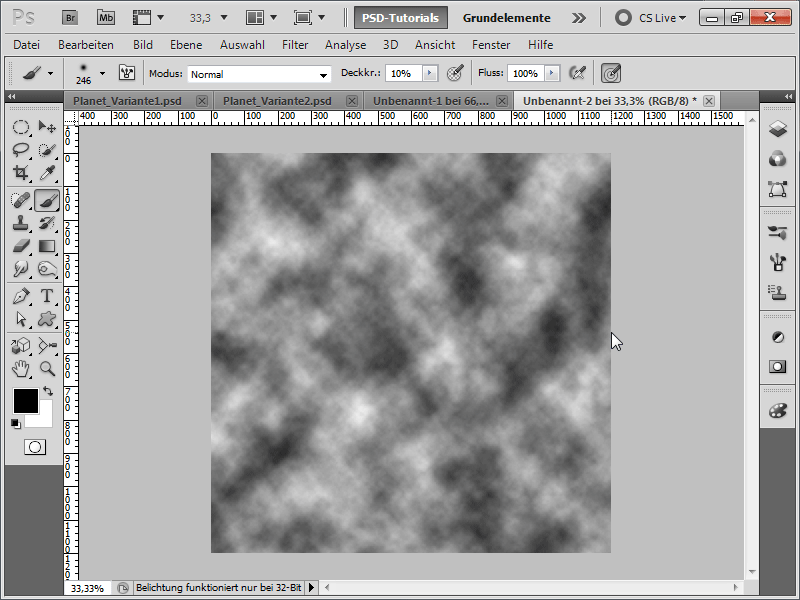
Vaihe 19:
Nyt tulee pyörremyrskyjä: Suoritan Valikko>Suodattimet>Vääristä suodattimet täydellä tehollaPyörresuodatin.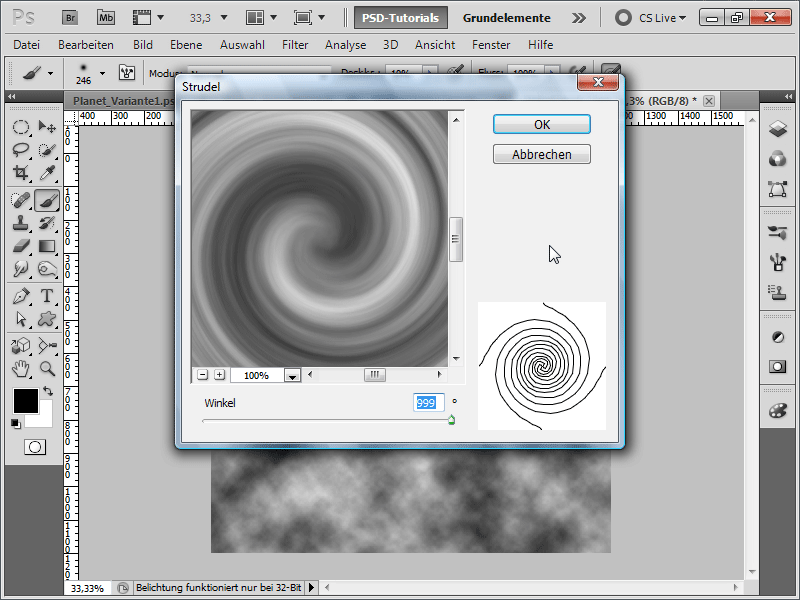
Vaihe 20:
Sitten otan mustan pehmeäkärkisen siveltimen ja maalaan ulko- ja sisäosan mustaksi: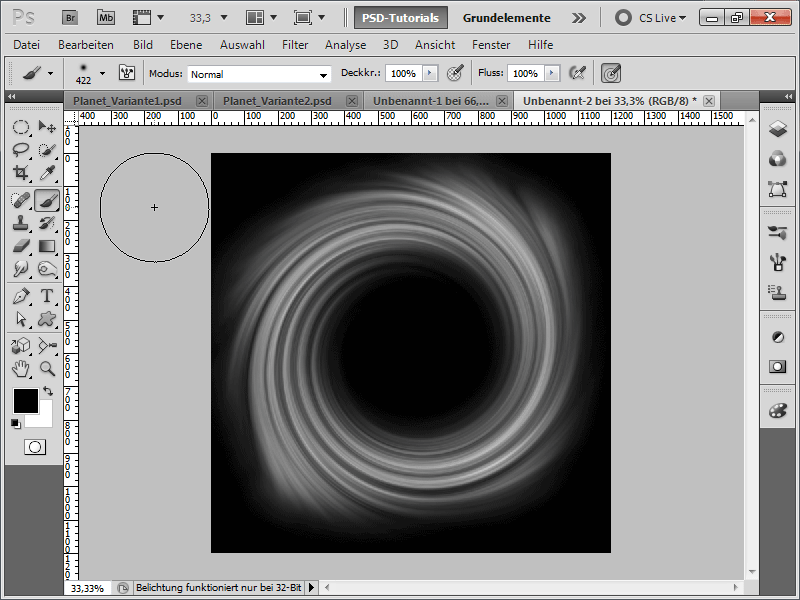
Vaihe 21:
Sitten muutan taustakerrokseni normaaliksi kerrokseksi kaksoisnapsauttamalla tasopaneelissa ja sitten muutan sen Ctrl+T.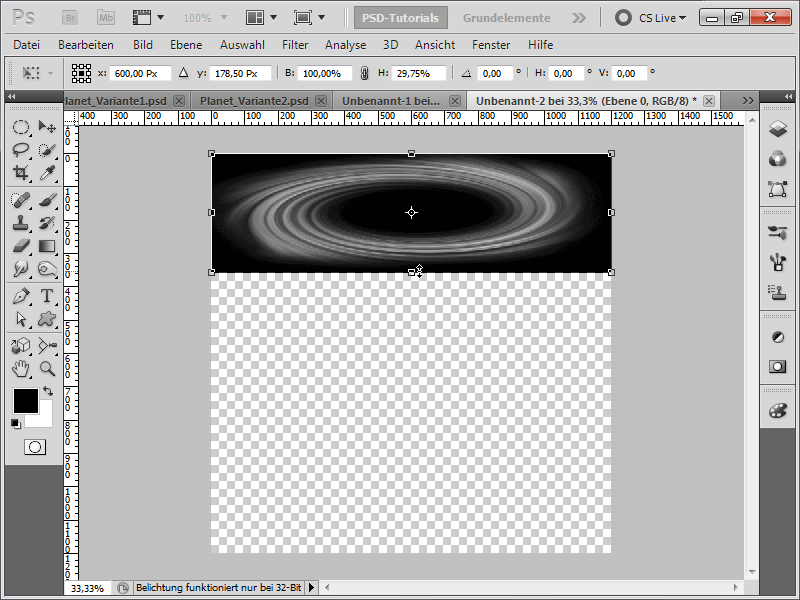
Vaihe 22:
Jotta pyörre näyttäisi asteroidivyöltä, lisään vielä kohinaa.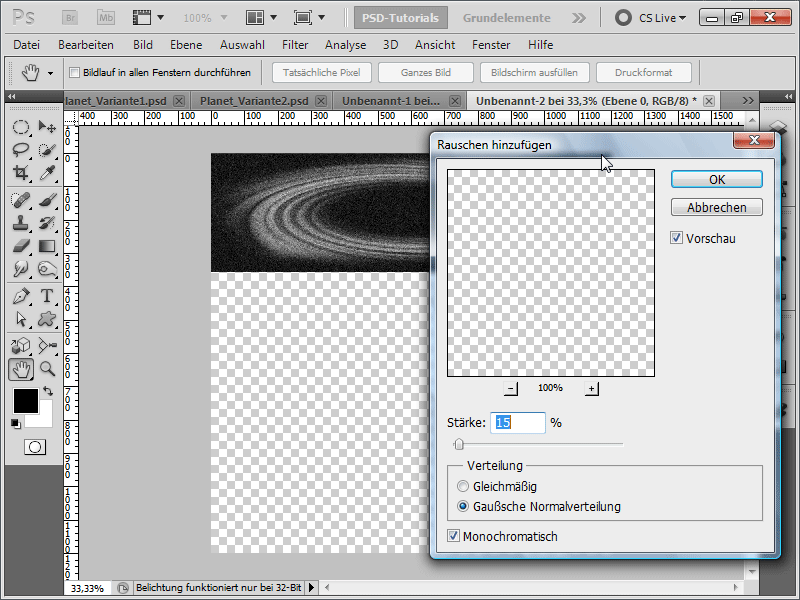
Vaihe 23:
Kutsun Kontrastin säätö käyttöön Ctrl+L ja asetan seuraavat arvot, jotta tähtiä ei näy liikaa: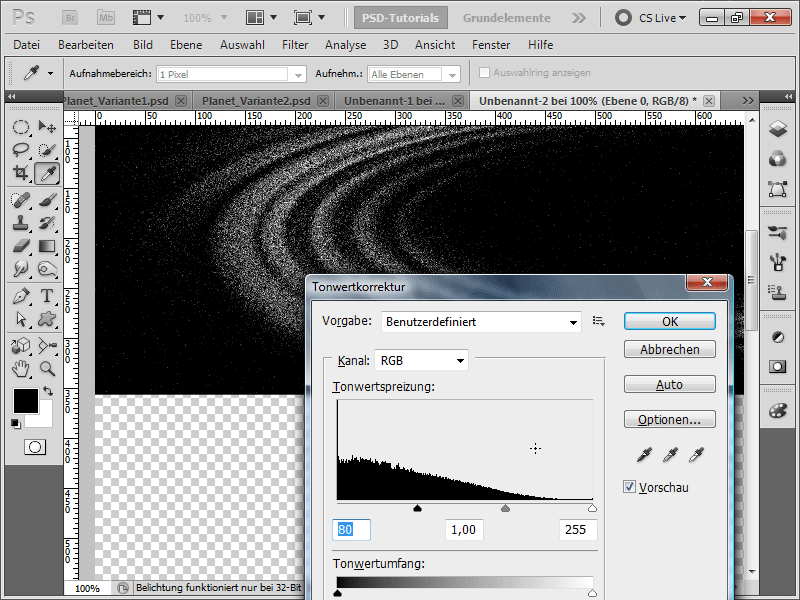
Vaihe 24:
Lisään asteroidivyöni Siirrä-työkalulla vetämällä ja pudottamalla planeetan asiakirjaani, asetan kerroksen täyttömetodin Lineaariseksi haalennukseksi ja luon sitten Oikealla hiiren painikkeella Älykkään objektin (ei välttämättä tarpeellinen, mutta tärkeä, jos objektia muokataan usein, koska se ei menetä laatua).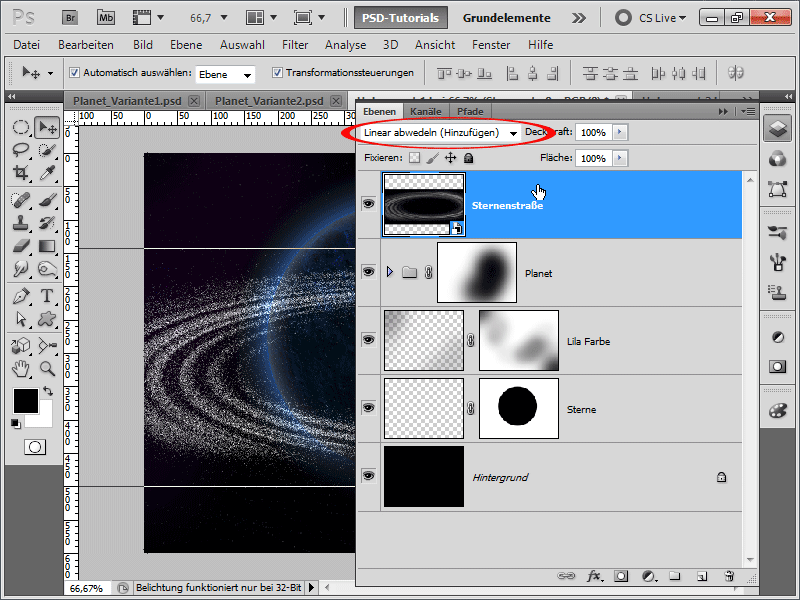
Vaihe 25:
Voin helposti kääntää asteroidivyöni. Sen jälkeen lisään kerrokseeni tasomaskin.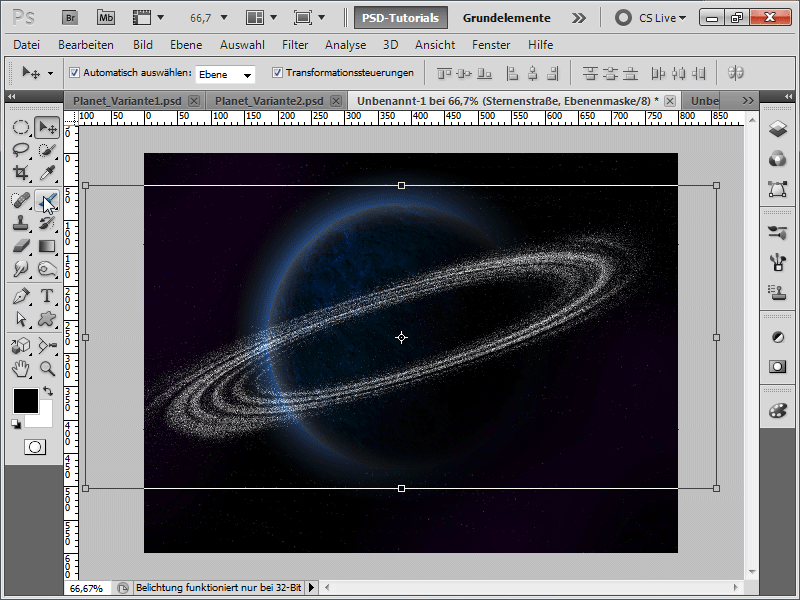
Vaihe 26:
Nyt häivytän taustan takaosan suurella pehmeällä mustalla siveltimellä.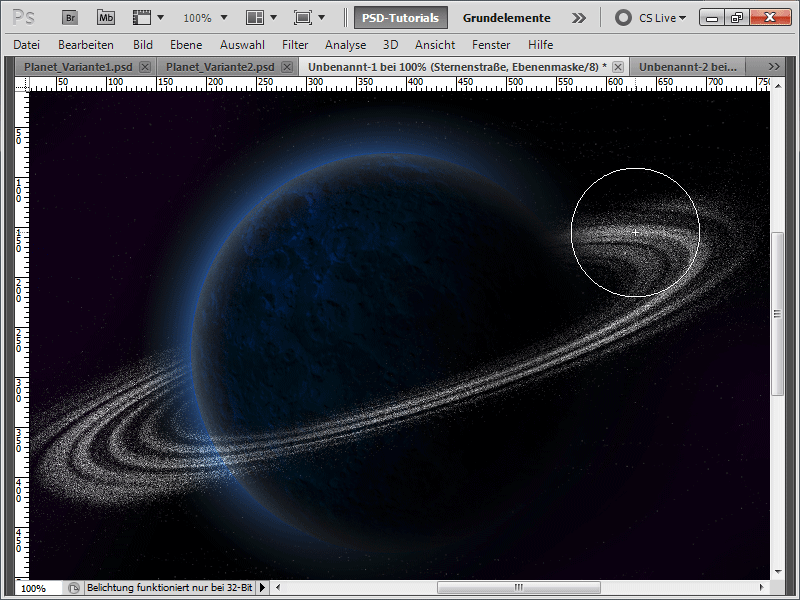
Vaihe 27:
Kun annan tekstuurilleni eri täyttömetodia, esim. Negatiivinen kertolasku, planeettani näyttää paljon kirkkaammalta.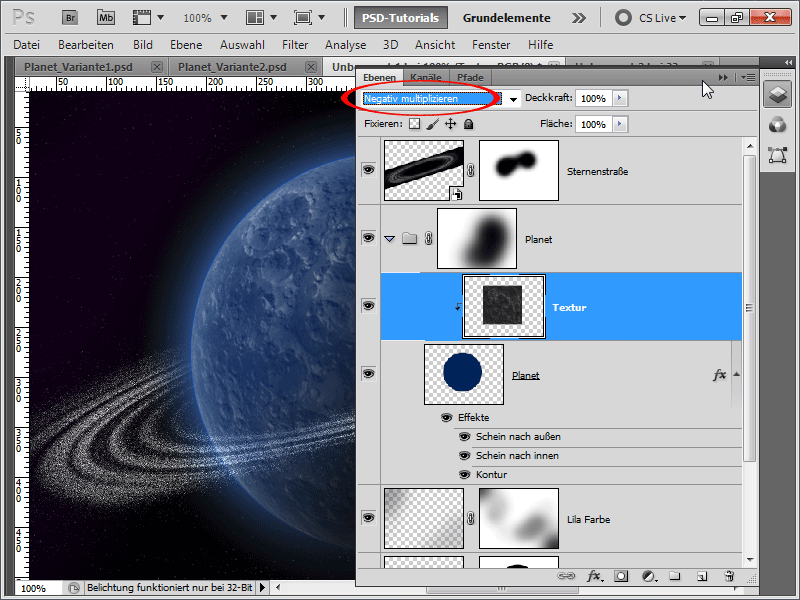
Vaihe 28:
Asteroidivyö on minusta vielä liian selkeä, joten suoritan sen päälle Gaussin sumennuksen, jonka voin milloin tahansa muuttaa/piilottaa/poistaa Älykkään objektin ansiosta.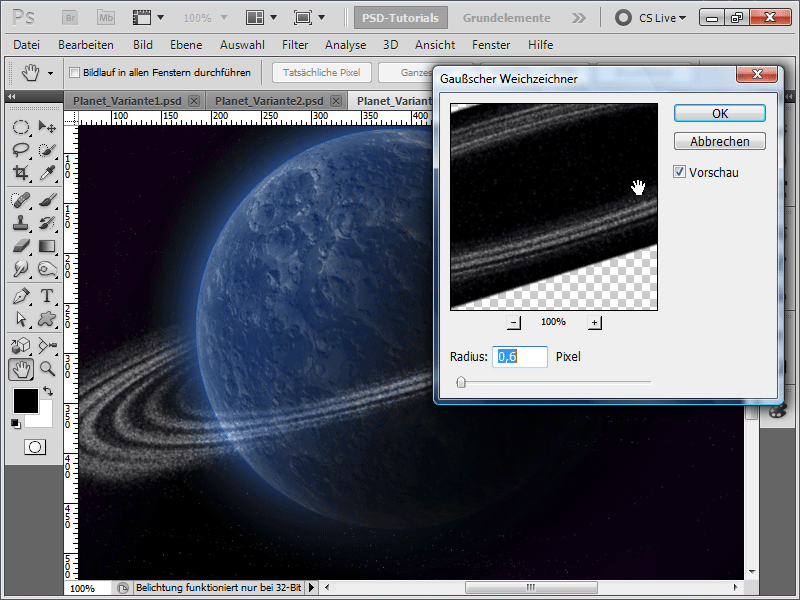
Vaihe 29:
Lisään asteroidivyöhykkeelle myös tasomaskeja ja osittain peitän sen oikealta, koska valo tulee vasemmalta. Näin mestariteos näyttää valmiilta:
Vaihtoehto 4 - Räjähtävän planeetan luominen
Vaihe 1:
Aluksi luon uuden asiakirjan; koko ei ole lainkaan tärkeä. Valitsen hyvin pienen koon 800x600 pikseliä. Jos haluan tulostaa tämän efektin, yksikön tulee muuttua pikseleistä senttimetreiksi ja resoluution 72:sta 300 pikseliin/tuumassa. Sen jälkeen lataan kiven tekstuurin ja nimeän sen tasohaun ohjauspaneelissa "Tekstuuri".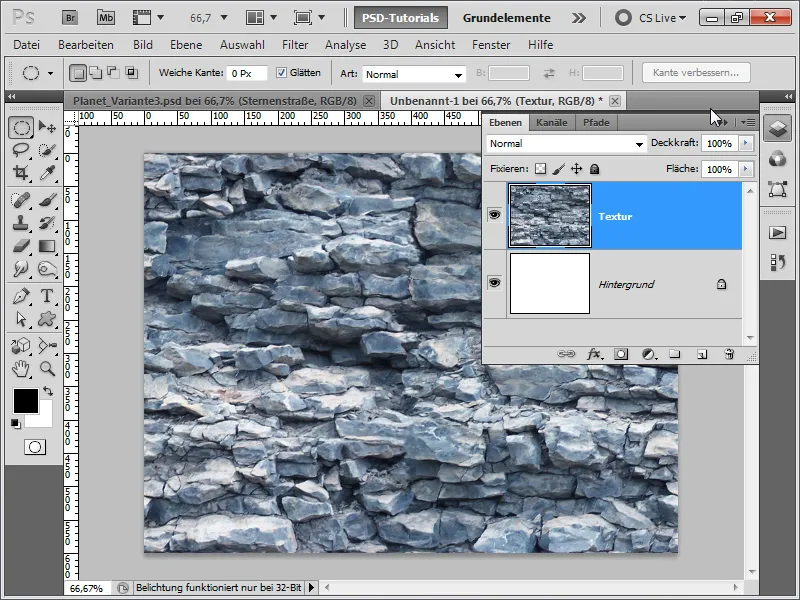
Vaihe 2:
Nyt homma alkaa mennä villiksi: Haluan osoittaa, että tekstuurin valinta on ratkaisevaa lopullista efektiä varten. Siksi tallennan seuraavat vaiheet toimintona, jotta minun tarvitsee myöhemmin vain vaihtaa tekstuuria ja saan efektin esitettyä nappia painamalla. Avaa siis Toiminnot-ohjauspaneeli ja luo uusi toiminto nimeltään "Räjähdys".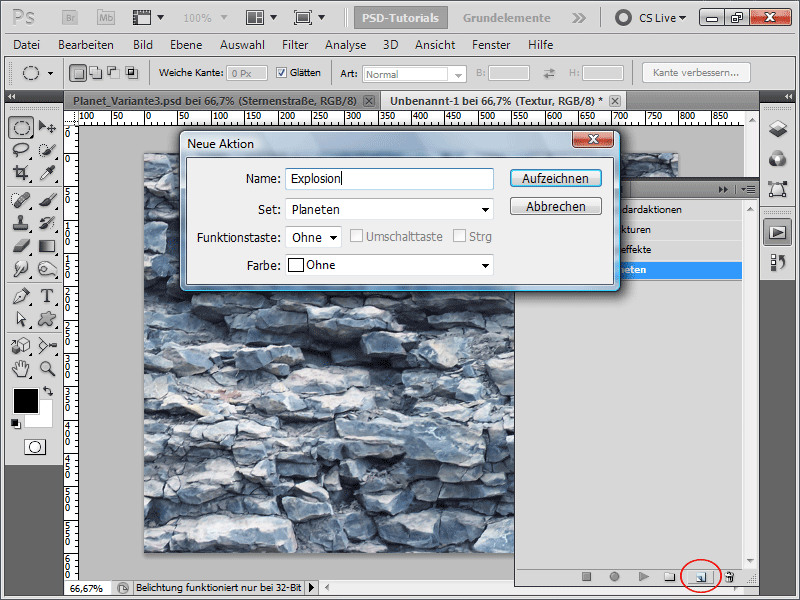
Vaihe 3:
Ensimmäinen askel on nyt se, että värjään taustatasoani mustaksi (parasta siihen on painaa näppäintä D aktivoituneena taustatasolla, jotta vakiovärit asetetaan, ja sitten painan Alt+Delete täyttääkseni taustatason mustalla värillä).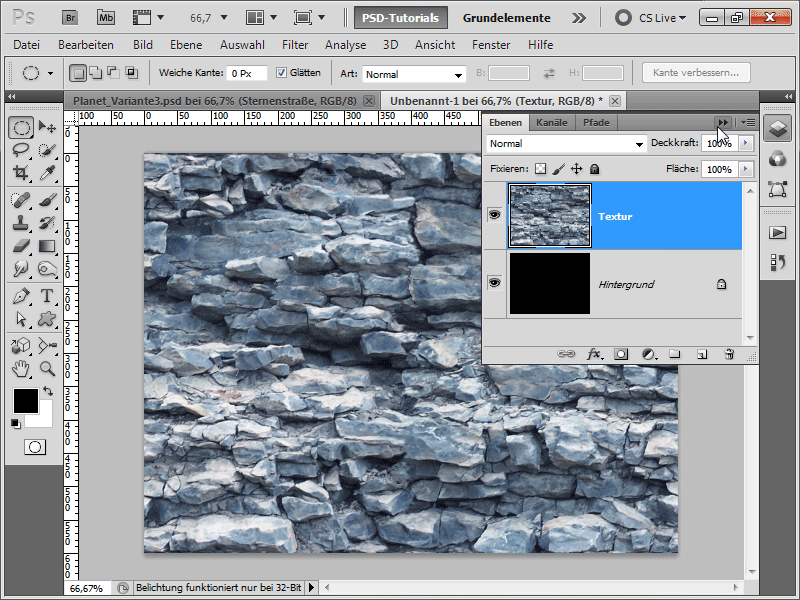
Vaihe 4:
Nyt luon Ellipsityökalulla painettuna Vaihtonäppäin taas ympyrän, käännä valintaan Ctrl+Shift+I ja paina sitten Delete. Tämän jälkeen painan Ctrl+D valinnan poistamiseksi ja Ctrl+E sulauttaakseni tason sen alla olevaan tason.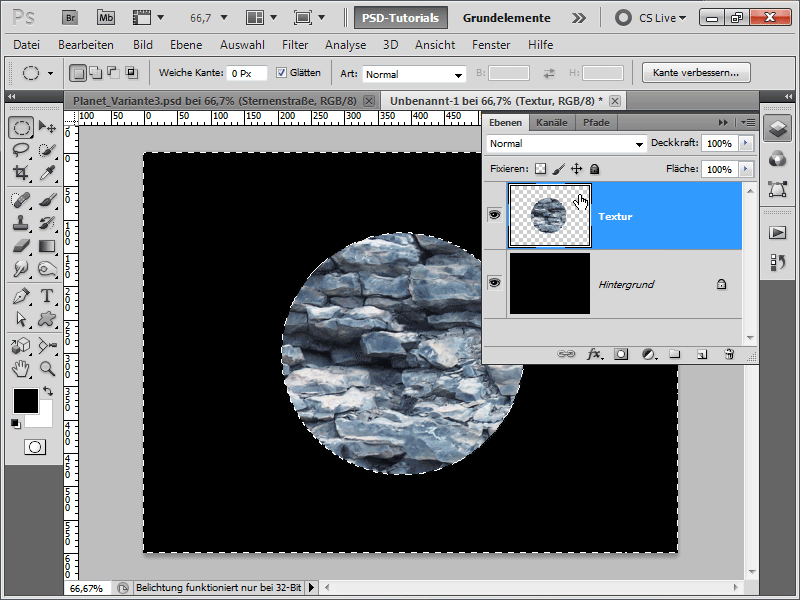
Vaihe 5:
Sitten menen Valikko>Suodattimet>Säröefektit ja valitsen Polarikoordinaatit.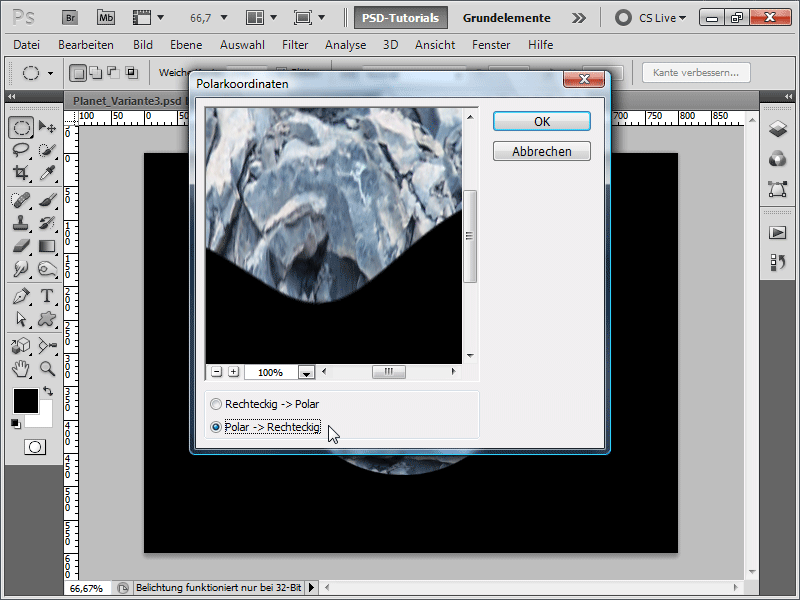
Vaihe 6:
Käännän sitten kuvan myötäpäivään.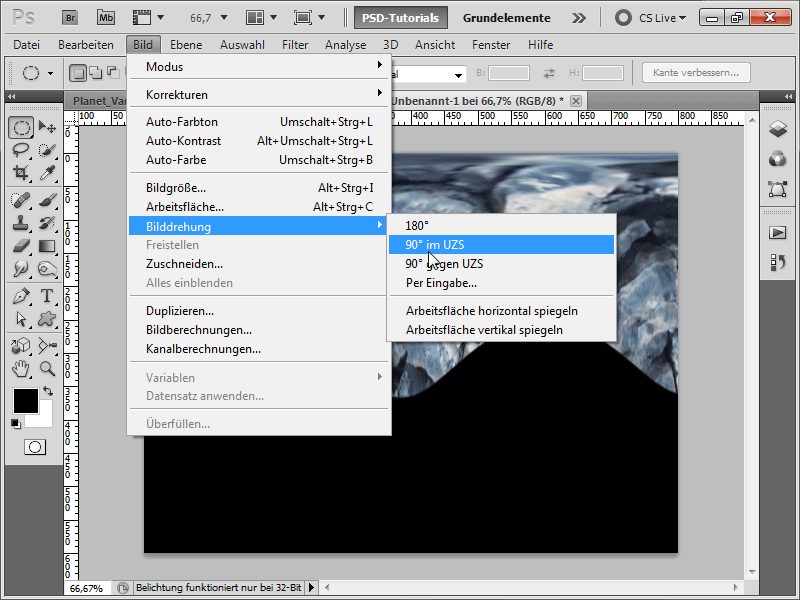
Vaihe 7:
Sitten taas suodattimet-valikosta: Valikko>Suodattimet>Tyylittelusuodattimet>Tuuliefekti. Suoritan suodattimen kahdesti (Vinkki: Paina yksinkertaisesti Ctrl+F toistaaksesi viimeisen suodattimen).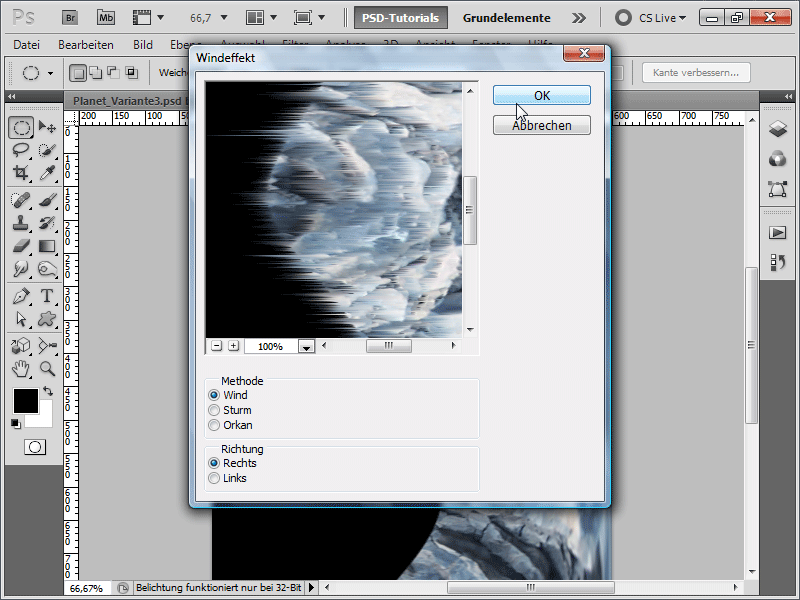
Vaihe 8:
Käännän kuvan nyt takaisin.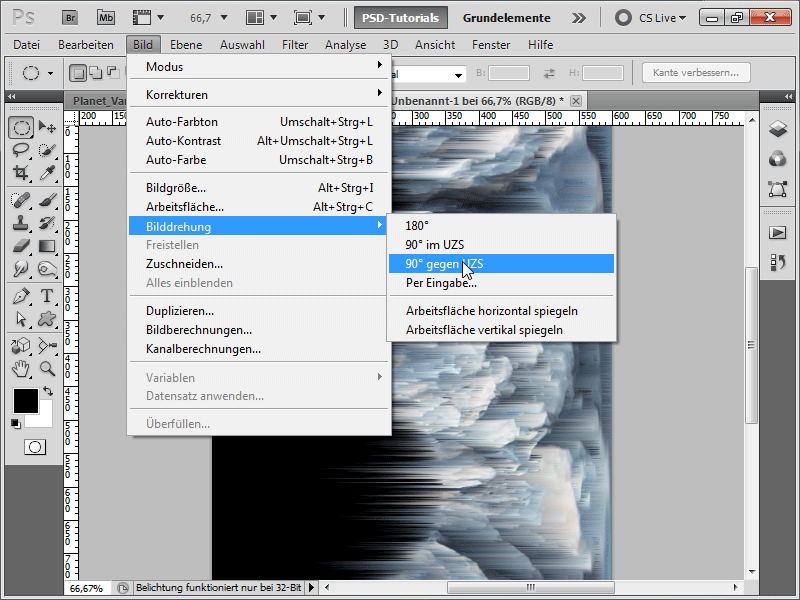
Vaihe 9:
Minun on myös palautettava Polarikoordinaatit valitsemalla tällä kertaa asetus Suorakulmainen>Polaarinen.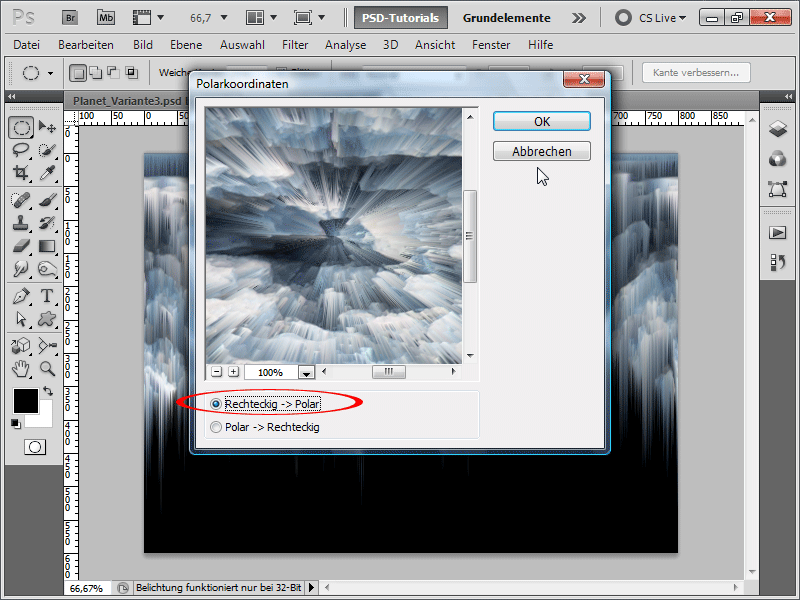
Vaihe 10:
Siirryn nyt Tasohaun ohjauspaneeliin, kopiointi tasoni Ctrl+J ja sen jälkeen suoritan kopiokerroksessani suodattimen Radiaalinen sumennus.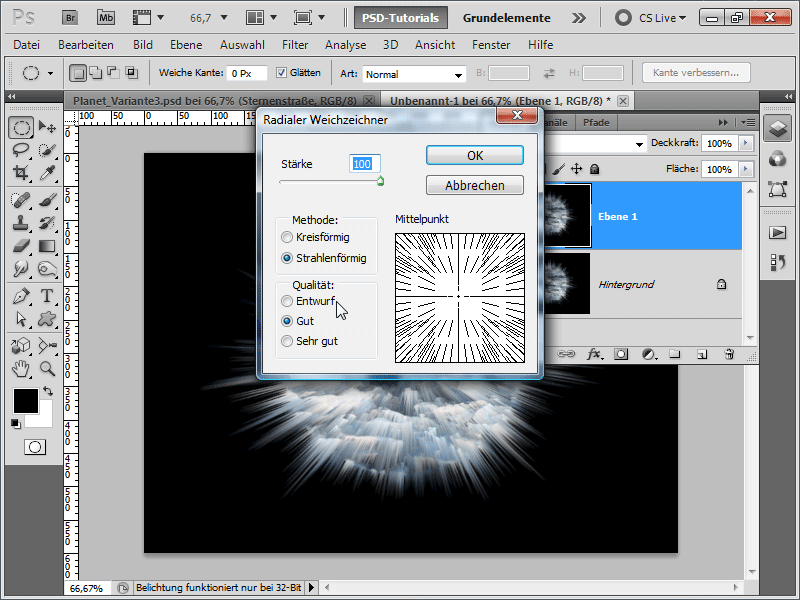
Vaihe 11:
Vaihdan vielä nopeasti täyttötavan Lineaariseksi pehmenemiseksi ja vähennän peittävyyden 56 prosenttiin.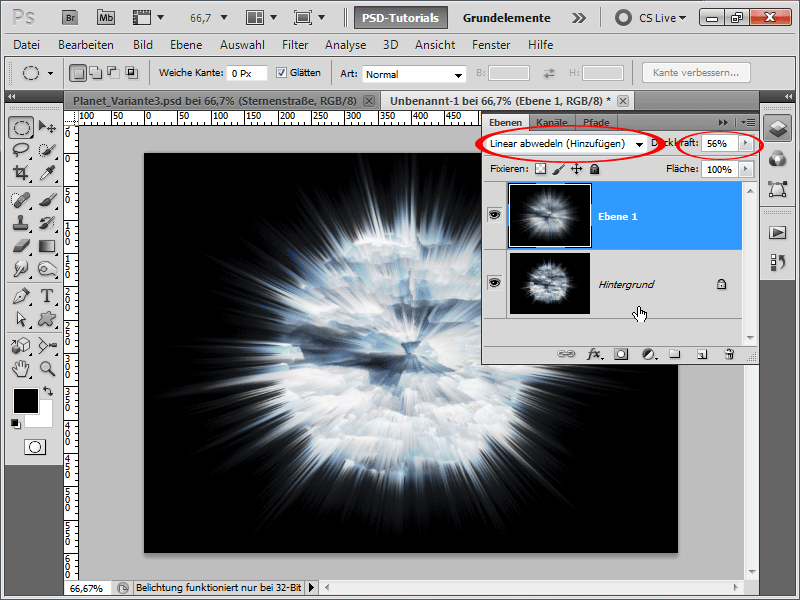
Vaihe 12:
Lisään vielä Väri tasapaino säätökerros (käytän siihen Tasohaun ohjauspaneelissa alhaalla olevaa vastaavaa symbolia). Syötän seuraavat arvot: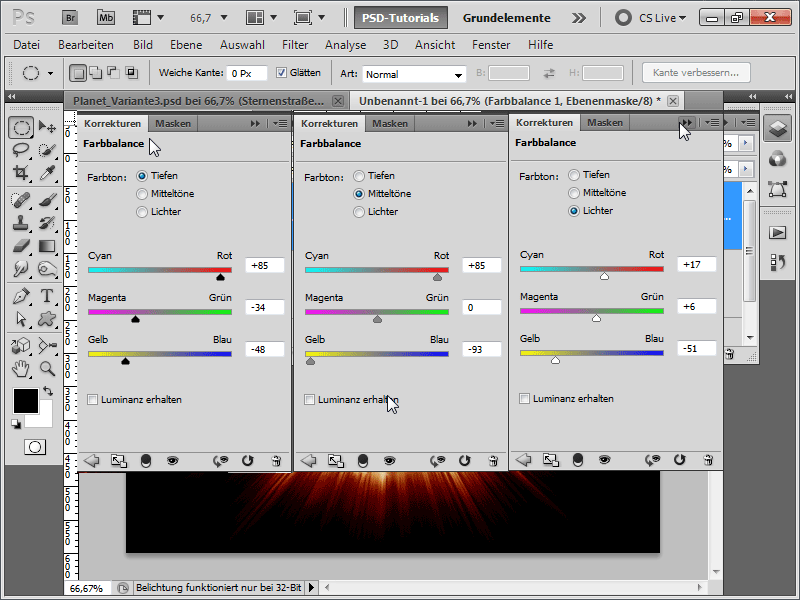
Vaihe 13:
Voinkin lopettaa toiminnon nyt.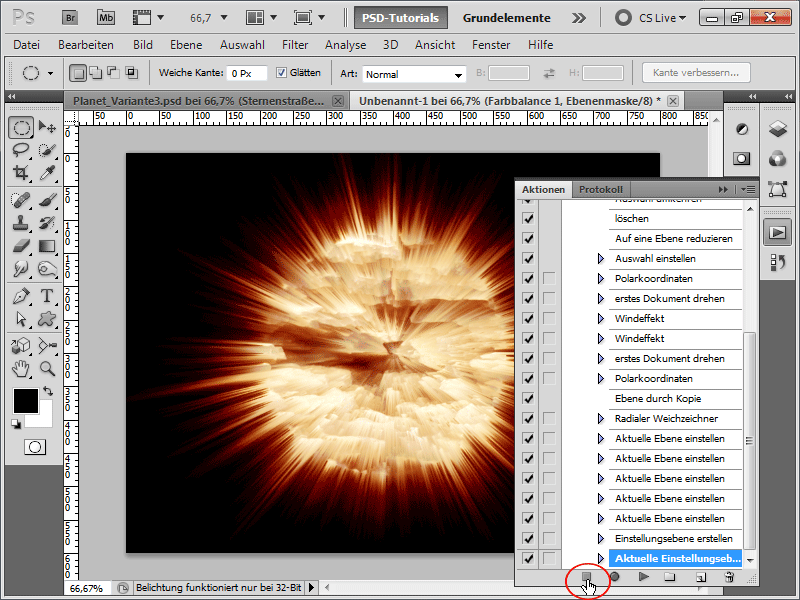
Vaihe 14:
100 %:ssa lopputulos näyttää tältä: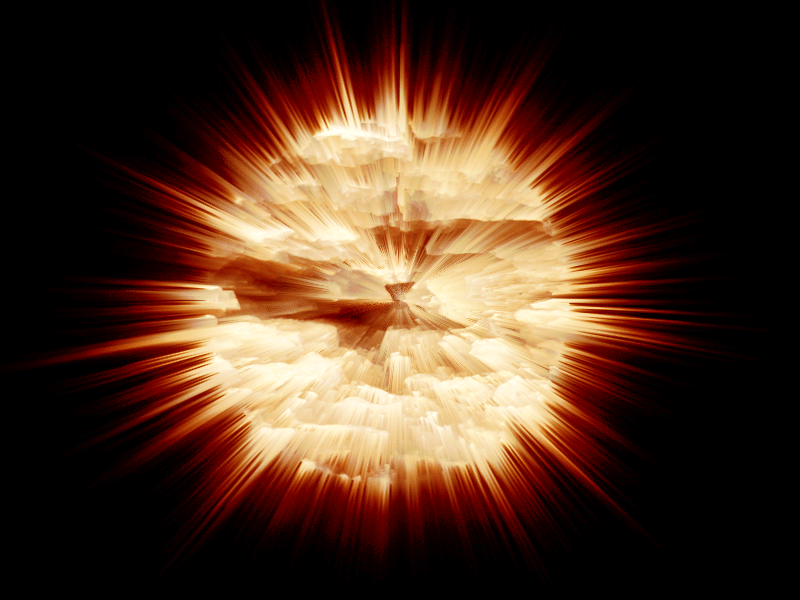
Vaihe 15:
Joten, nyt luon uuden asiakirjan, taas kokoa 800x600, vedän tekstuurin asiakirjaani ja nimeän kerroksen "Tekstuuri". Sen jälkeen voin toistaa juuri tallennetun toiminnon.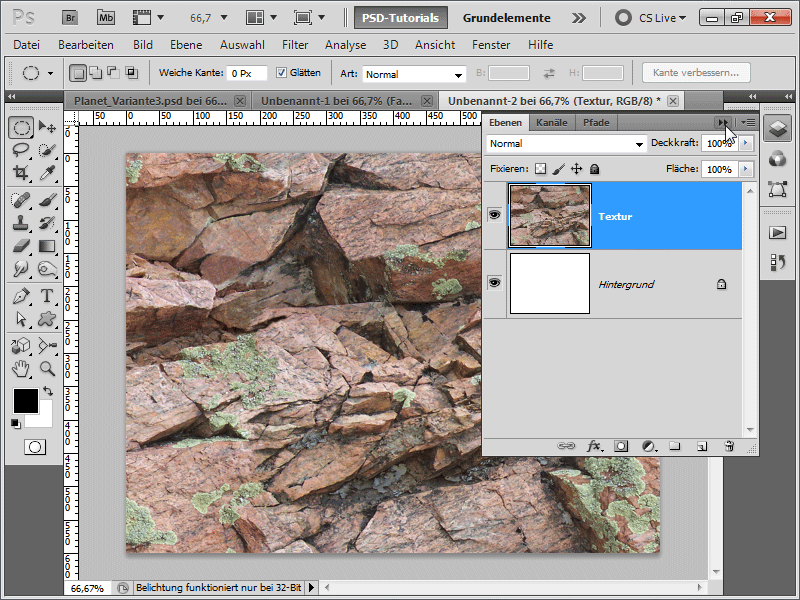
Vaihe 16:
Tämän jälkeen lopputulos näyttää tältä: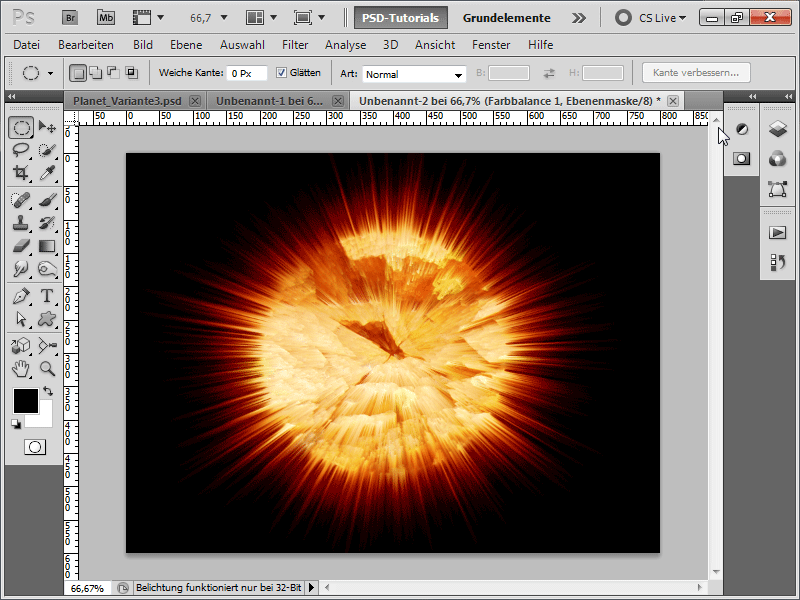
Vaihe 17:
Tai tällä tekstuurilla...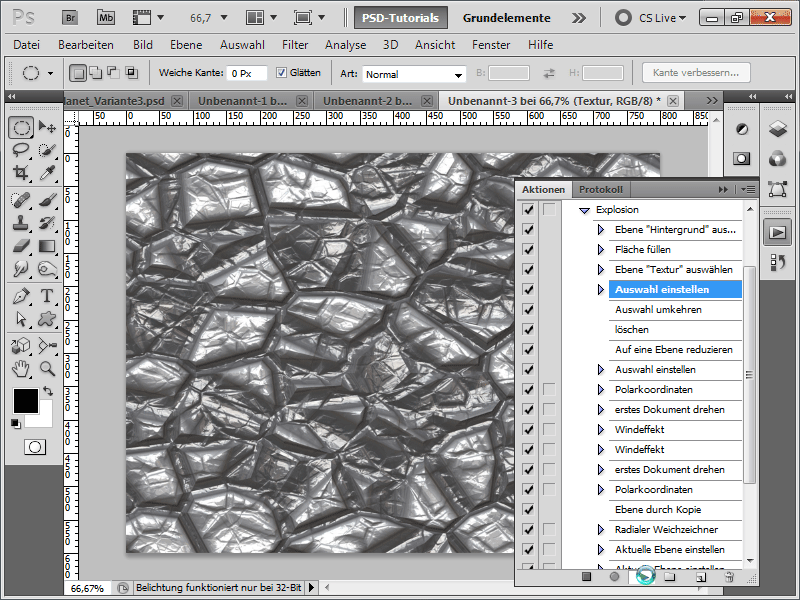
Vaihe 18:
... lopputulos näyttää tältä: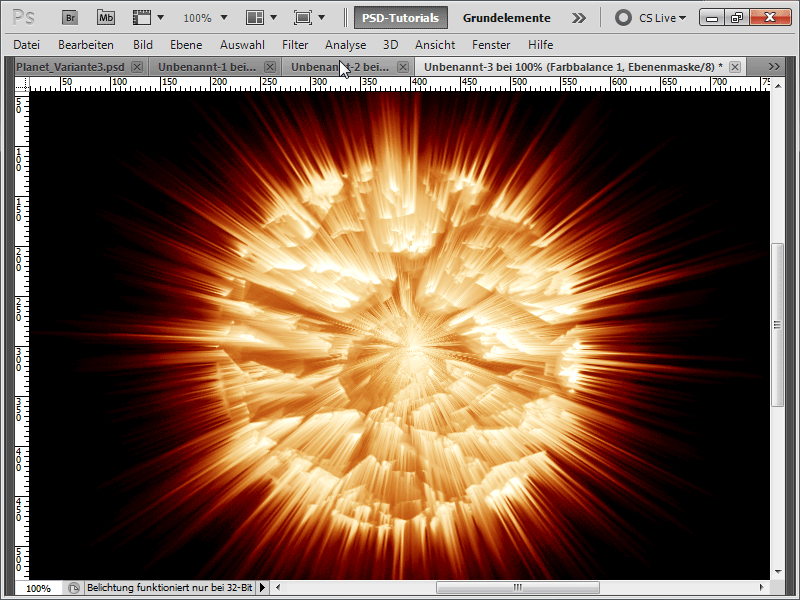
Toivon todella, että tämä opetusohjelma on osoittanut, miten nopeasti erilaisia planeettoja voidaan luoda erilaisilla lisäefekteillä. Työskentelytiedoston liitin räjähtävän planeetan toimintoon.


